Page 1
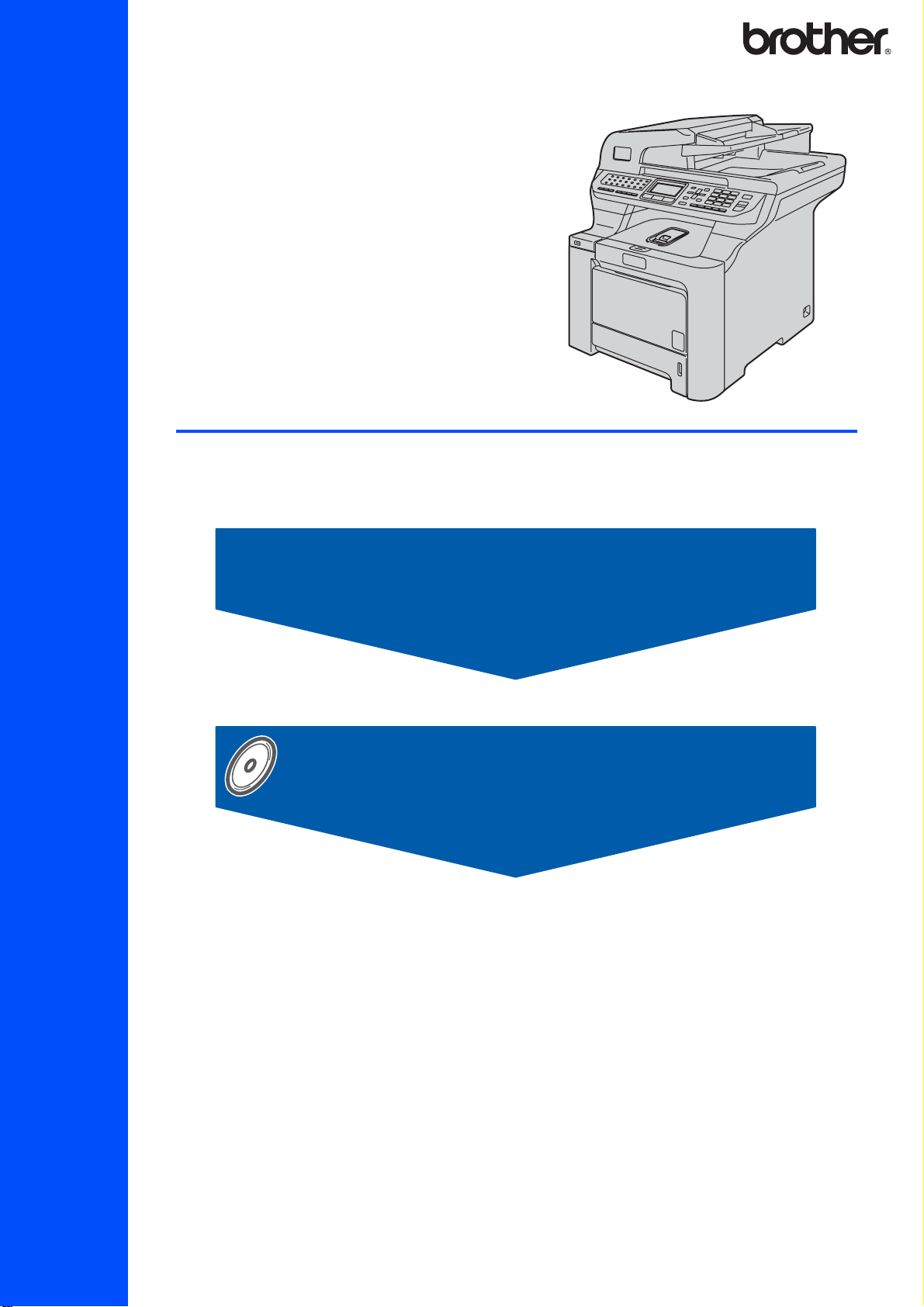
MFC - 9840CDW
在使用本设备之前,您必须安装硬件和驱动程序。 请仔细阅读此 “ 快速安装指南 ”
以便获取正确的安装步骤和说明。
步骤 1
安装本设备
步骤 2
安装驱动程序和软件
快速安装指南
安装完成!
将此 《快速安装指南》和随机光盘保存在适宜的地方,以便随时快捷查询。
SCHN 版本 B
Page 2
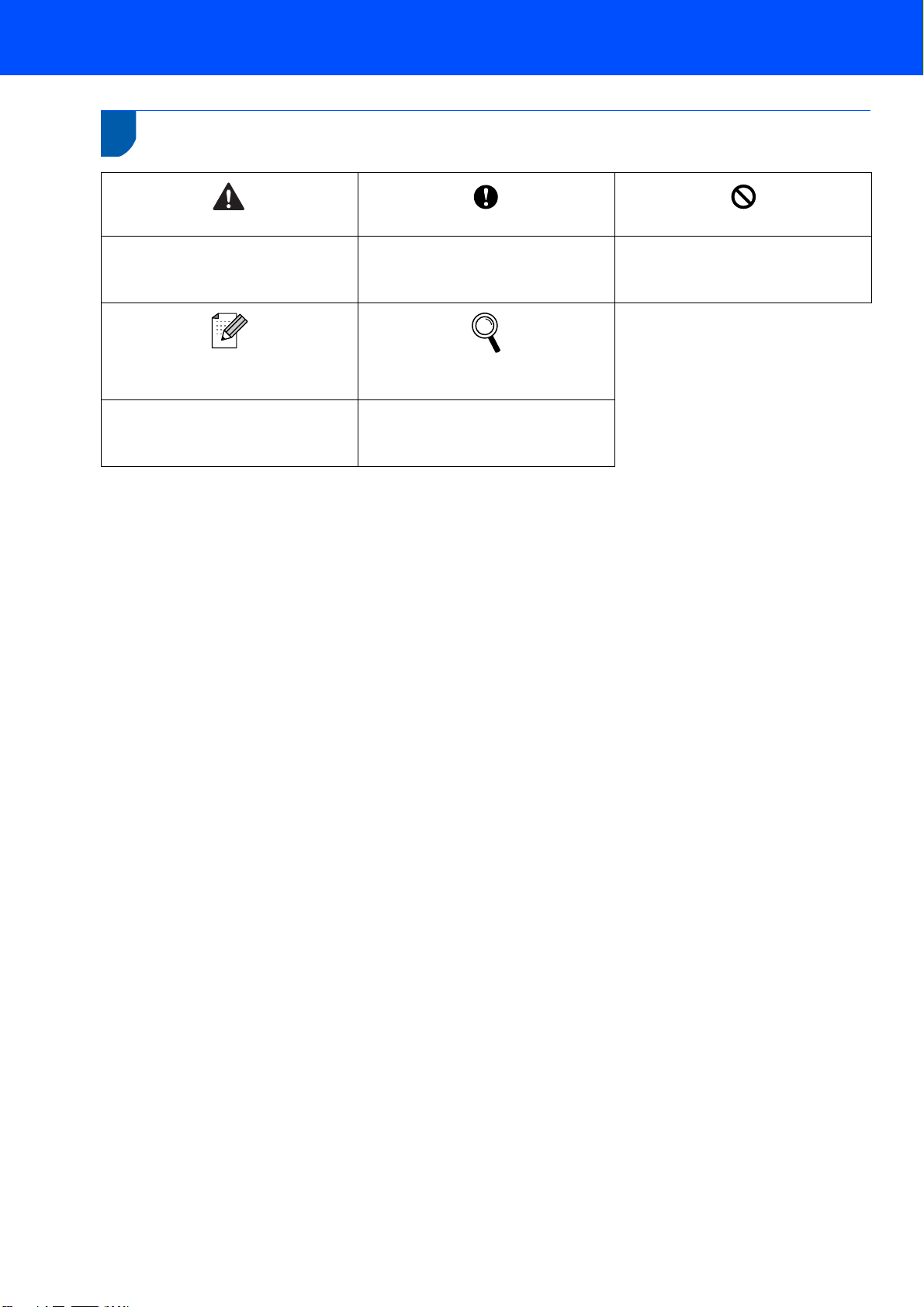
1
本指南中使用的符号
警告
此图标警告您应如何避免可能造
成的人身伤害。
注释
此图标提醒您如何应对可能出现
的情况,或提供有关当前操作如
何与其他功能工作的提示。
注意
此图标说明了您必须遵守或避免
的一些步骤以防止损坏设备或其
他部件。
使用说明书,软件使用说明书或
网络使用说明书
此图标指明应参考随机光盘上的
使用说明书、软件使用说明书或
网络使用说明书。
不正确的安装
此图标提醒您与本设备不兼容的
设备和操作。
Page 3
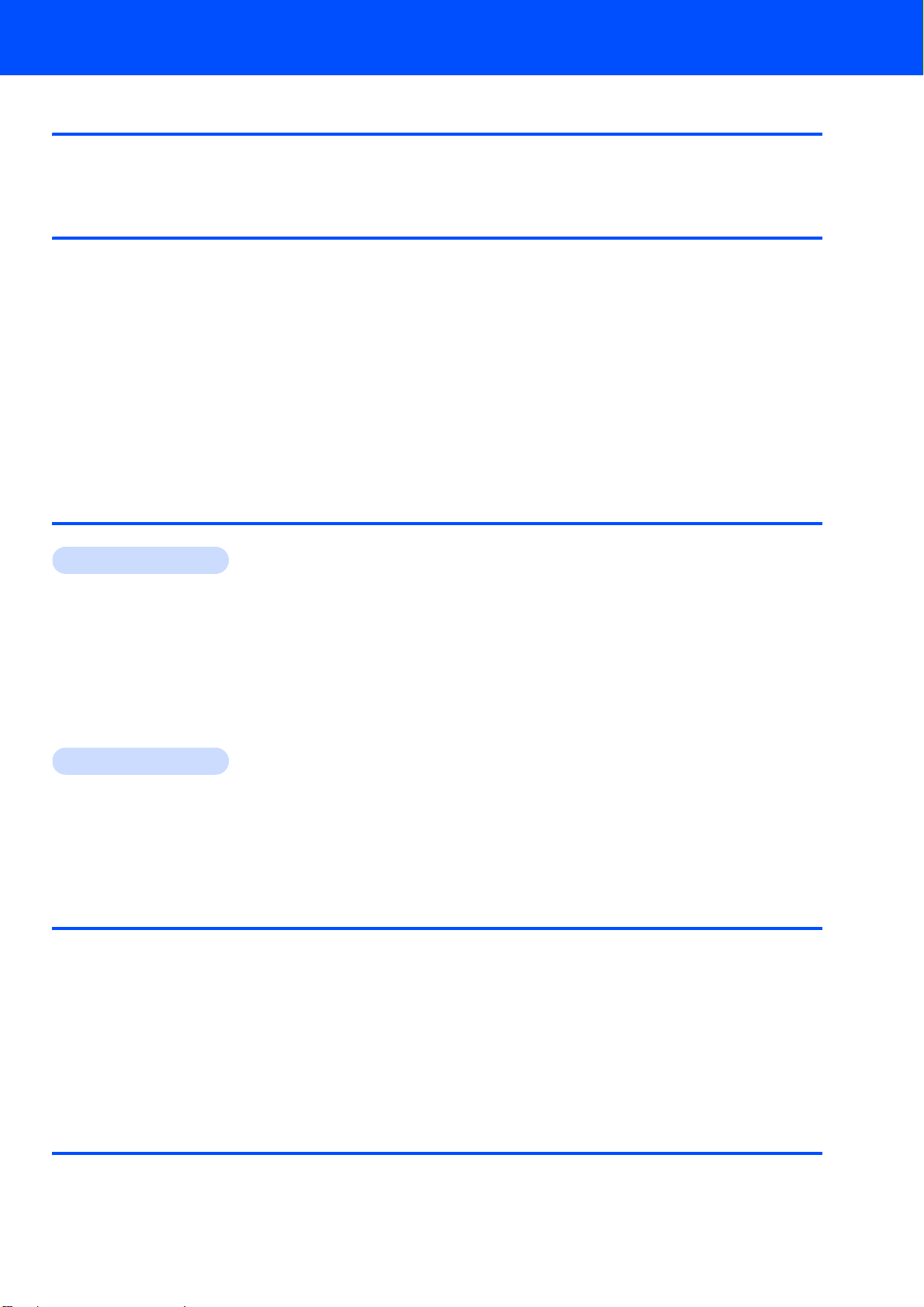
开始
纸箱内组件 ......................................................................................................................................................................2
操作面板..........................................................................................................................................................................3
目录
步骤
步骤
1 –
拆除设备的保护材料........................................................................................................................................................4
安装墨粉盒 ......................................................................................................................................................................5
将纸张装入纸盒 ............................................................................................................................................................... 6
释放扫描器锁定杆 ........................................................................................................................................................... 6
安装电源线和电话线........................................................................................................................................................7
设置日期和时间 ............................................................................................................................................................... 8
设置本机标志 ID .............................................................................................................................................................. 9
音频和脉冲拨号模式 ......................................................................................................................................................9
选择接收模式................................................................................................................................................................. 10
拨号前缀........................................................................................................................................................................10
设置液晶显示屏对比度 .................................................................................................................................................. 11
2 –
Windows
对于 USB 接口电缆用户 ............................................................................................................................................... 14
对于有线网络接口用户 ................................................................................................................................................. 17
防火墙设置............................................................................................................................................................... 20
对于基础架构模式下的无线网络接口用户 .................................................................................................................... 23
使用 SecureEasySetup™ 软件配置设备的无线网络 ............................................................................................... 25
从操作面板局域网菜单中使用安装向导配置无线网络..............................................................................................26
对于 Windows Server
防火墙设置............................................................................................................................................................... 31
安装本设备
安装驱动程序和软件
®
®
2003,请参见随机光盘上的网络使用说明书。
Macintosh
对于 USB 接口电缆用户 ............................................................................................................................................... 34
对于有线网络接口用户 ................................................................................................................................................. 36
对于基础架构模式下的无线网络接口用户 .................................................................................................................... 39
使用 SecureEasySetup™ 软件配置设备的无线网络 ............................................................................................... 41
从操作面板局域网菜单中使用安装向导配置无线网络..............................................................................................42
®
对于网络用户
BRAdmin Light 实用程序 ( 适用于 Windows®用户 ) .....................................................................................................47
安装 BRAdmin Light 配置实用程序.......................................................................................................................... 47
使用 BRAdmin Light 设置您的 IP 地址、子网掩码以及网关 ................................................................................... 47
BRAdmin Light 实用程序 ( 适用于 Mac OS
使用 BRAdmin Light 设置您的 IP 地址、子网掩码以及网关 ................................................................................... 48
网络基本管理 ( 网络浏览器 ) ......................................................................................................................................... 49
将网络设置恢复为出厂默认设置.................................................................................................................................... 49
输入文本........................................................................................................................................................................50
®
X 用户 ) ...................................................................................................48
耗材及可选件
可选件 ........................................................................................................................................................................... 51
耗材 ............................................................................................................................................................................... 51
1
Page 4
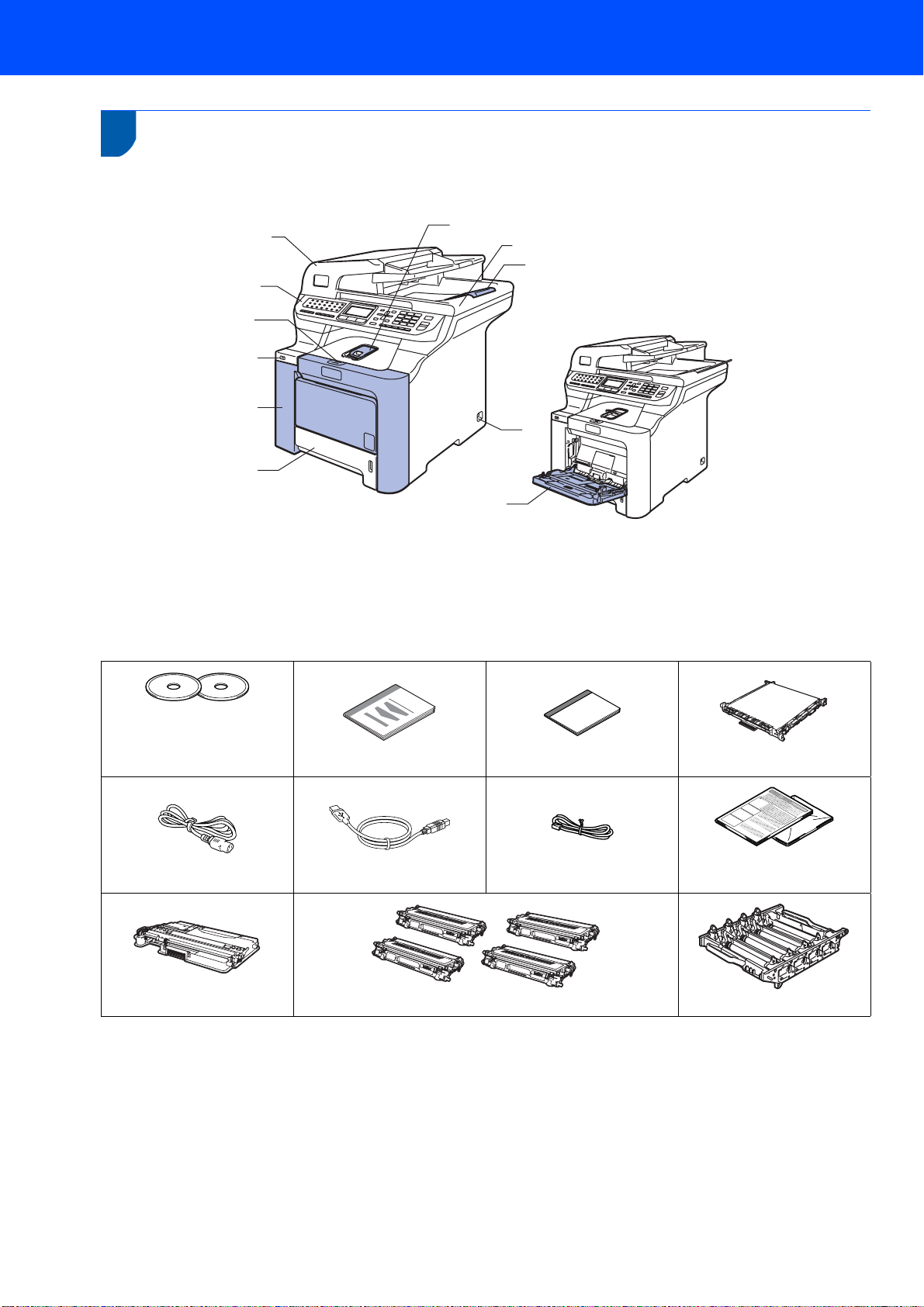
开始
1
1
纸箱内组件
国家不同,纸箱内组件可能不同。请保存所有包装材料、保护材料和打印机纸箱,以便将来运
输之用。
10
1
2
3
4
5
6
9
8
7
1 自动进稿器 (ADF)
2 操作面板
3 前盖释放按钮
4 USB 直接接口
5 前盖
6 纸盒
随机光盘
适用于 Windows
适用于 Macintosh
交流电源线
11
7 电源开关
8 自动进稿器的原稿输出托板
9 原稿盖
10 正面向下出纸托架
11 多功能纸盒 (MP 纸盒 )
®
®
快速安装指南
使用说明书
转印带单元 ( 预先安装 )
有关重新包装的插页和
USB 接口电缆
电话线
塑料包装袋
废粉仓 ( 预先安装 )
墨粉盒 ( 黑色、青色、品红色和黄色 )
硒鼓单元 ( 预先安装 )
为确保安全操作,必须仅将随机电源线的插头插入标准接地电源插座。 否则可能会引起电击
伤害和过度的电噪声辐射。
网络接口电缆不是标配附件。 请购买适合您要使用的网络接口电缆。
此时请勿连接接口电缆。 请在安装软件的过程中,根据屏幕提示连接接口电缆。
USB 接口电缆
请确保您使用的 USB 2.0 接口电缆的长度不超过 2 米。 使用 USB 接口电缆时,确保将其连
接到计算机的 USB 端口上,请勿将其连接到键盘的 USB 端口或无电源的 USB 集线器上。
网络接口电缆
对于 10BASE-T 或 100BASE-TX 快速以太网络,应使用一个直通 Category5 ( 或更高版本 )
的双绞电缆。
2
Page 5
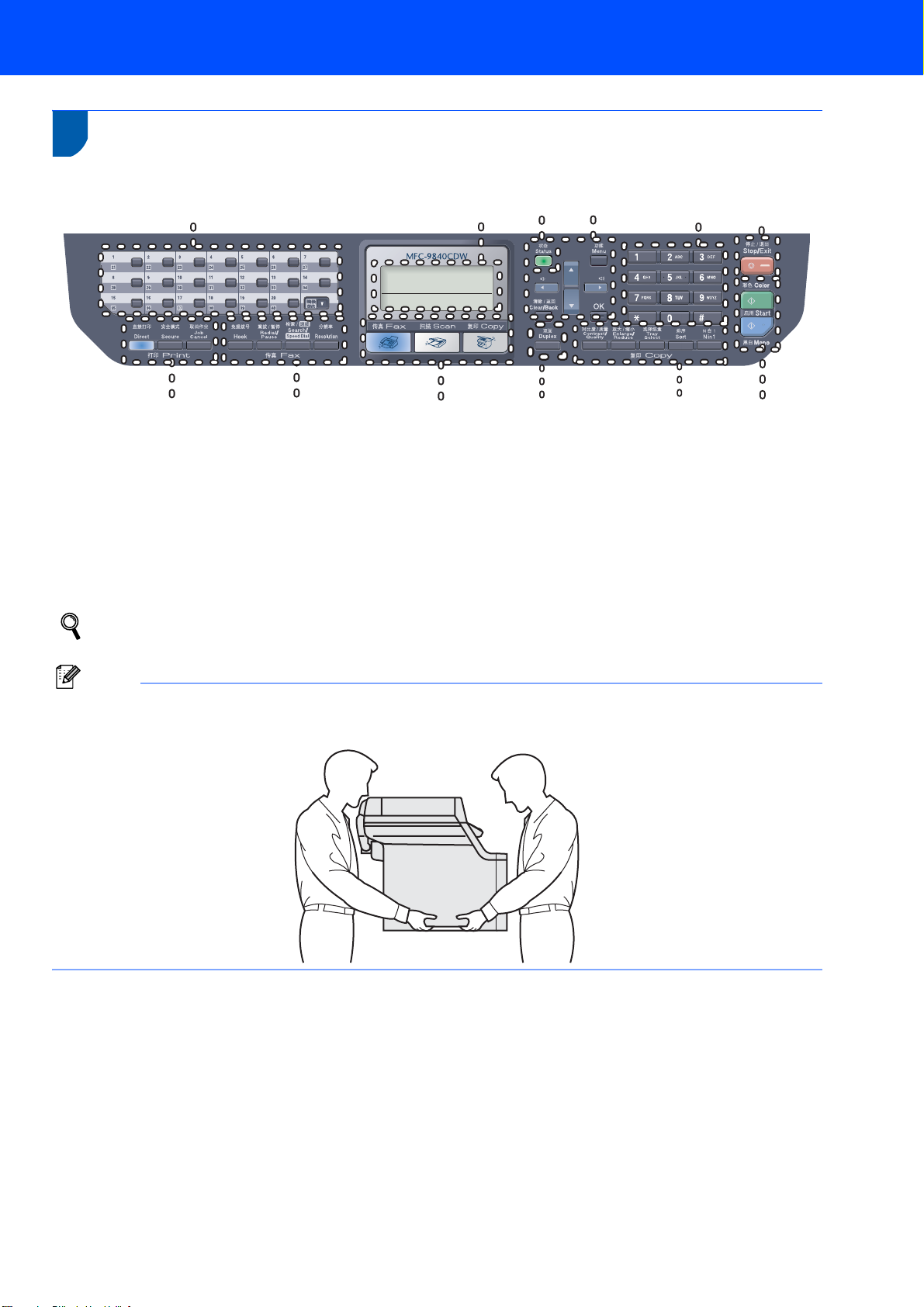
开始
2
操作面板
MFC - 9840CDW
1
12
1 单拨号键
2 LCD ( 液晶显示屏 )
3 状态指示灯
4 功能键
5 拨号盘
6 停止 / 退出键
11
2008/05/01 18:00
Fax Only
Sleep
10
7 启用键
8 复印键
9 双面键
10 模式键
11 传真和电话键
12 打印键
2
3
9
4
5
8
6
7
有关操作面板的详细信息,请参见使用说明书第 1 章的操作面板概述。
注释
本设备约重 38 千克 (83.6 lb)。 为避免造成伤害,至少需要两人共同抬起设备。 放下设备时,请
小心避免夹到手指。
3
Page 6
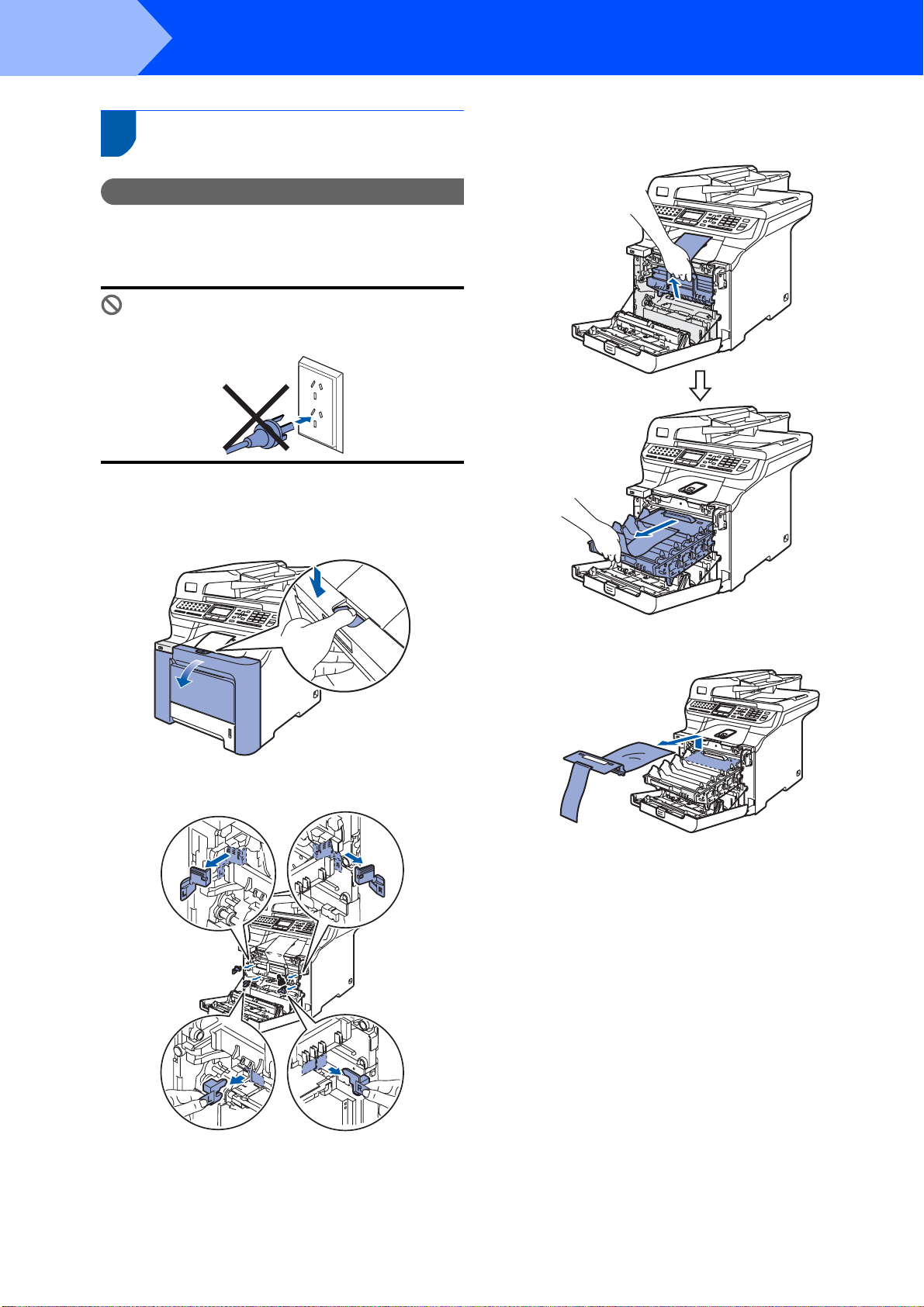
步骤
1
安装本设备
1
1
拆除设备的保护材料
重要事项
保存所有包装材料、保护材料和纸箱,以
便日后装运设备时使用。
不正确的安装
请勿插入交流电源插头。
1 移去设备的保护带。
2 按下前盖释放按钮,然后打开前盖。
4 握住硒鼓单元的绿色把手。 向上提起硒
鼓单元,然后向外拉出直至其停止。
3 如下图所示,移去四个橙色保护材料。
5 如下图所示,移去橙色保护材料。
4
Page 7
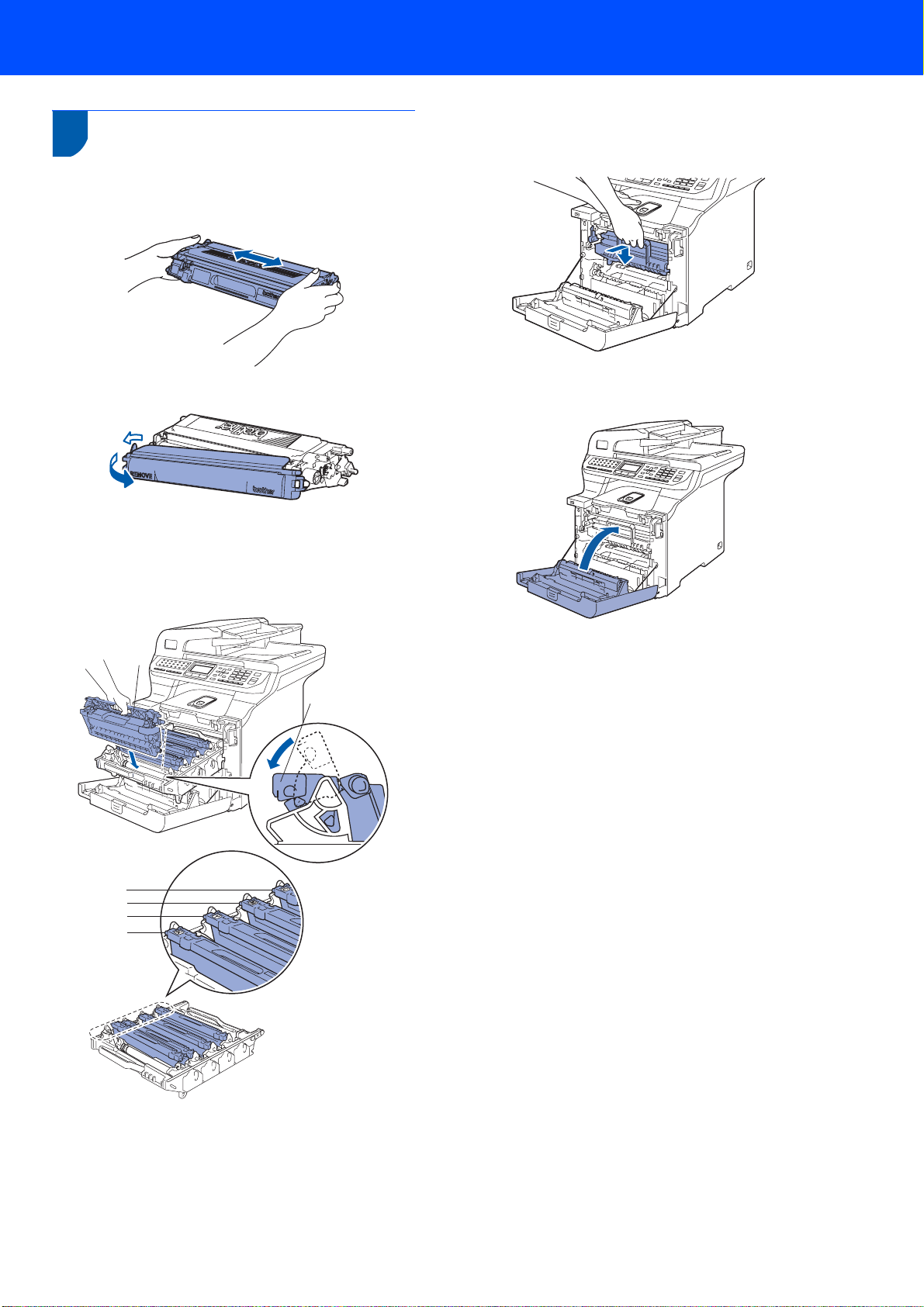
安装本设备
2
安装墨粉盒
1 打开墨粉盒的包装,然后轻轻左右摇晃
墨粉盒 5 - 6 次。
2 移除保护盖。
3 握住墨粉盒的把手,将其装入硒鼓单
元。 请确保装入的墨粉盒的颜色与硒鼓
单元上标签的颜色相同,并确保墨粉盒
放置到位后按下墨粉盒把手 (1)。
4 重复步骤 1-3,装入其他墨粉盒。
5 将硒鼓单元装回设备。
6 合上设备前盖。
(1)
(1)
1
2
3
4
1 C — 青色
2 M — 品红色
3 Y — 黄色
4 K — 黑色
5
Page 8
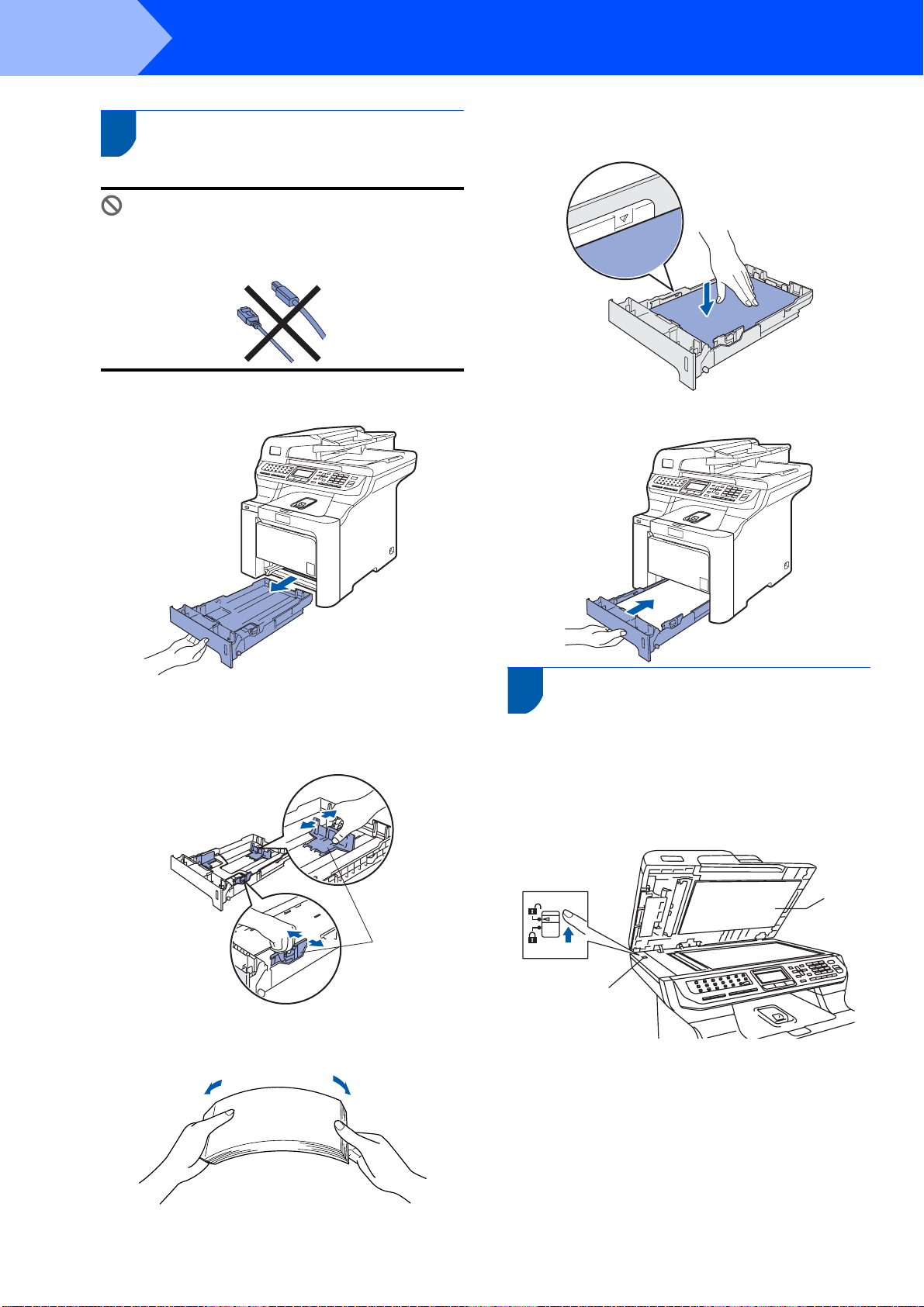
步骤
1
安装本设备
3
将纸张装入纸盒
不正确的安装
请勿连接接口电缆。 请在安装软件的过程
中,根据屏幕提示连接接口电缆。
1 将纸盒从设备中完全拉出。
4 将纸张放入纸盒。 确保纸盒中的纸张平
整,并位于最大纸张限量标记之下。
5 将纸盒牢固地装回设备。
2 当按下绿色纸张导块释放杆 (1) 时,滑
动纸张导块以适合纸张尺寸。 确保导块
已牢固地嵌入插槽中。
(1)
3 展开堆叠的纸张以避免卡纸与进纸错
误。
4
释放扫描器锁定杆
1 按下图所示方向推动扫描器锁定杆 (1)
来松开扫描器。
( 灰色的扫描器锁定杆位于设备后部左
侧,在原稿盖 (2) 的下方 )
(2)
(1)
6
Page 9
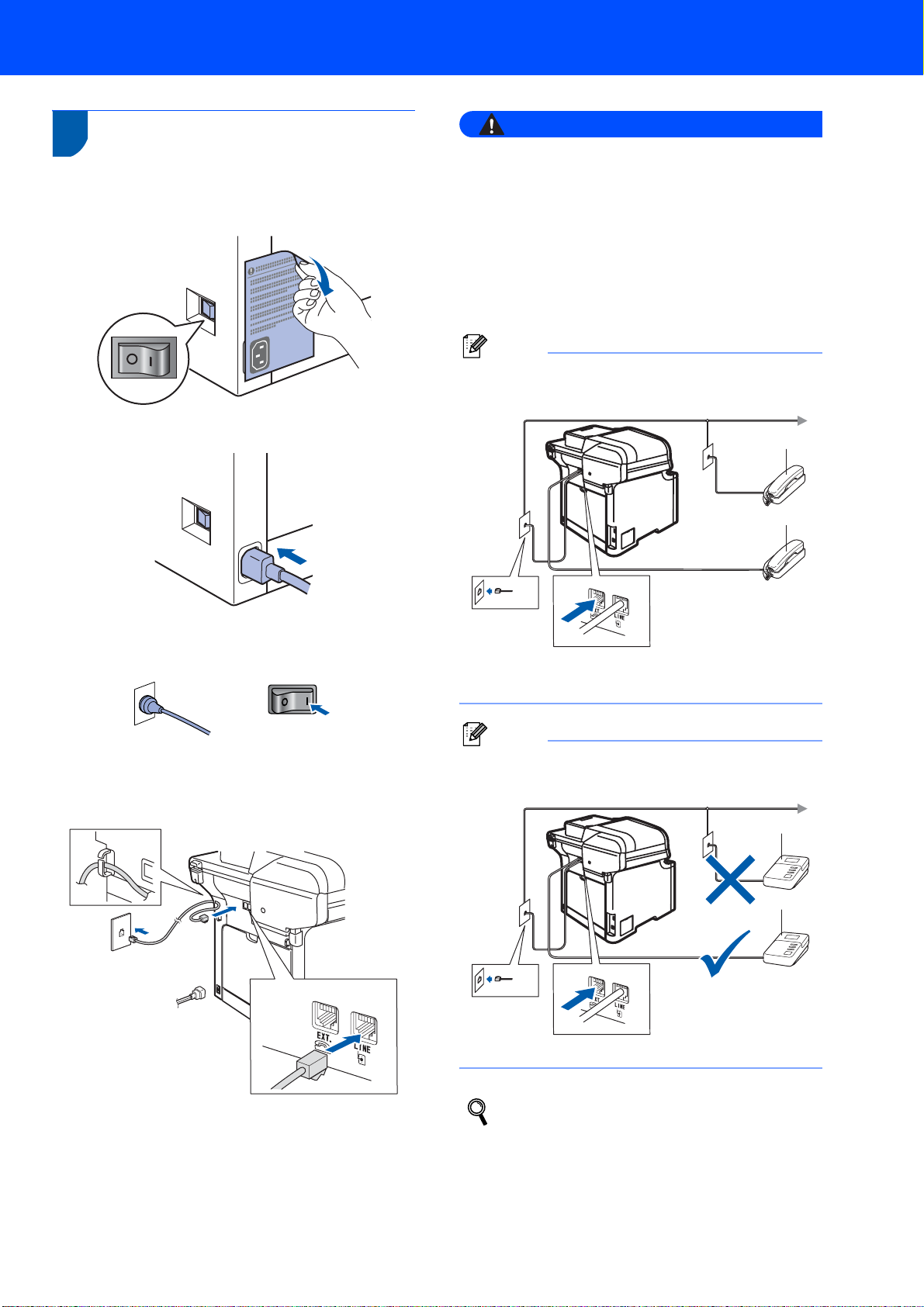
安装本设备
5
安装电源线和电话线
1 确保电源开关已关闭。 移除覆盖在交流
电源插口上的标签。
2 将交流电源线连接到设备上。
警告
• 本设备必须配备接地插头。
• 由于设备通过插座接地,当您将设备连接
到电话线时,电源线始终连接在设备上,
因此可防止电话网络上潜在的电路危险。
同样,当您要移动设备时,应先断开电话
线然后再断开电源线以保护您的人身安
全。
注释
如果与外接电话共用一条电话线,请按下
图所示进行连接。
1
2
LINE
EXT.
3 将交流电源插头插入交流电源插座中。
打开电源开关。
4 将电话线的一端插到设备上标有 LINE
的插孔中,将另一端插到墙上调制式插
座中。
1 分机电话
2 外接电话
注释
如果与外接应答设备共用一条电话线,请
按下图所示进行连接。
LINE
EXT.
1 电话应答设备
1
1
请将接收模式设置为
External TAD ( 外接应答设备 )。
更多详细信息,请参见第 10 页上的
选择接收模式和使用说明书第 7 章中
的连接外接应答设备。
7
Page 10
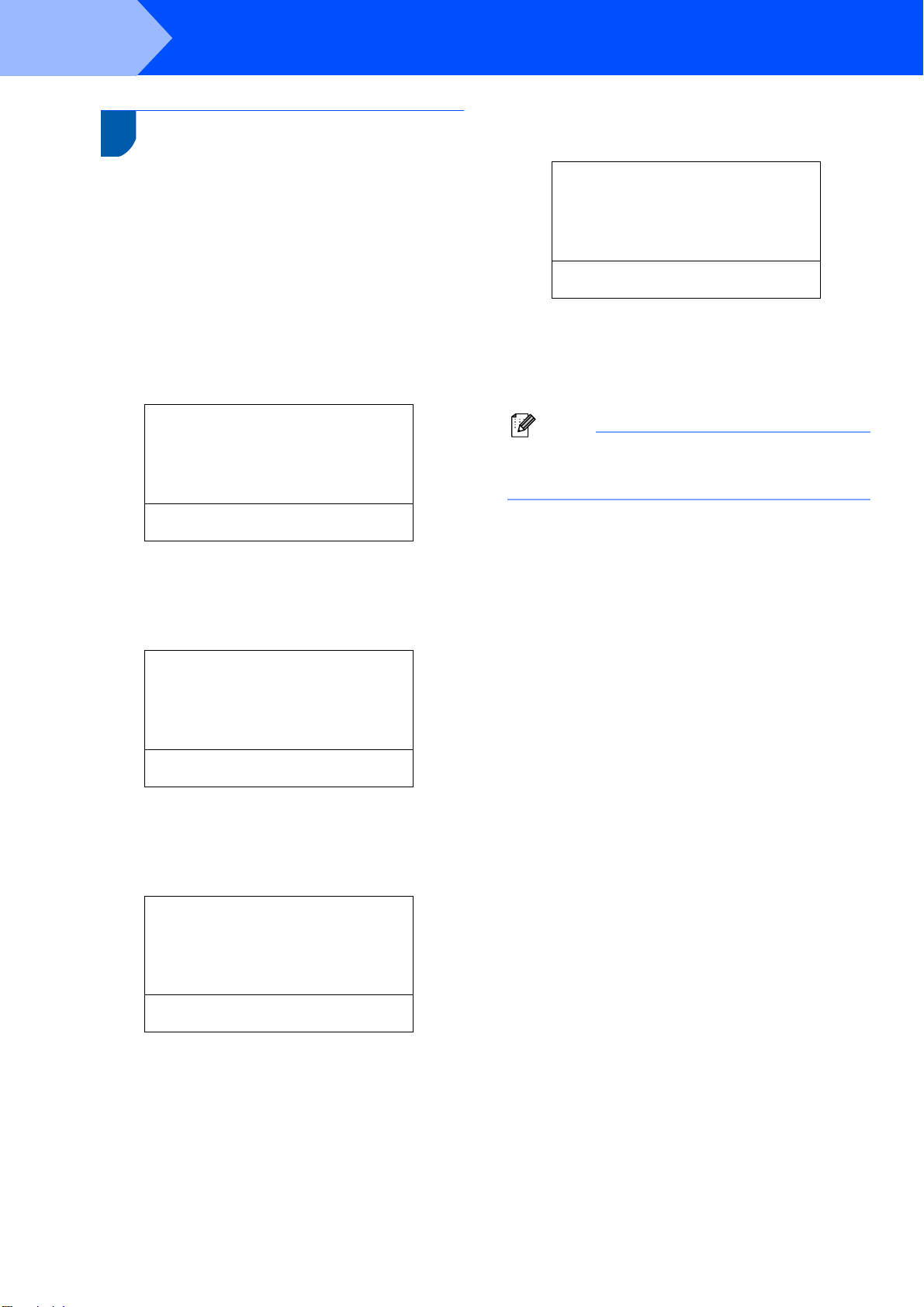
步骤
1
安装本设备
6
设备显示日期和时间,如果设置了本机标志
ID,它将添加到对方接收到的每张传真上。
设置日期和时间
1 按功能键。
2 按数字 0。
3 按数字 2。
4 使用拨号盘输入年份的最后两位数字,
然后按 OK 键。
02.Date&Time
Year:2008
Enter & OK Key
( 例如:输入 0、 8 即表示 2008 年 )
7 使用拨号盘以 24 小时制输入时间,然
后按 OK 键。
02.Date&Time
25/03/2008
Time:15:25
Enter & OK Key
( 例如:输入 1、5、2、5 即表示下午 3
点 25 分 )
8 按停止 / 退出键。
注释
如果输入错误,按停止 / 退出键从步骤 1
重新进行输入。
5 使用拨号盘输入表示月份的两位数字,
然后按 OK 键。
02.Date&Time
XX/XX/2008
Month:03
Enter & OK Key
( 例如:输入 0、 3 即表示 3 月份 )
6 使用拨号盘输入表示日期的两位数字,
然后按 OK 键。
02.Date&Time
XX/03/2008
Day:25
Enter & OK Key
( 例如:输入 2、 5 即表示 25 号 )
8
Page 11
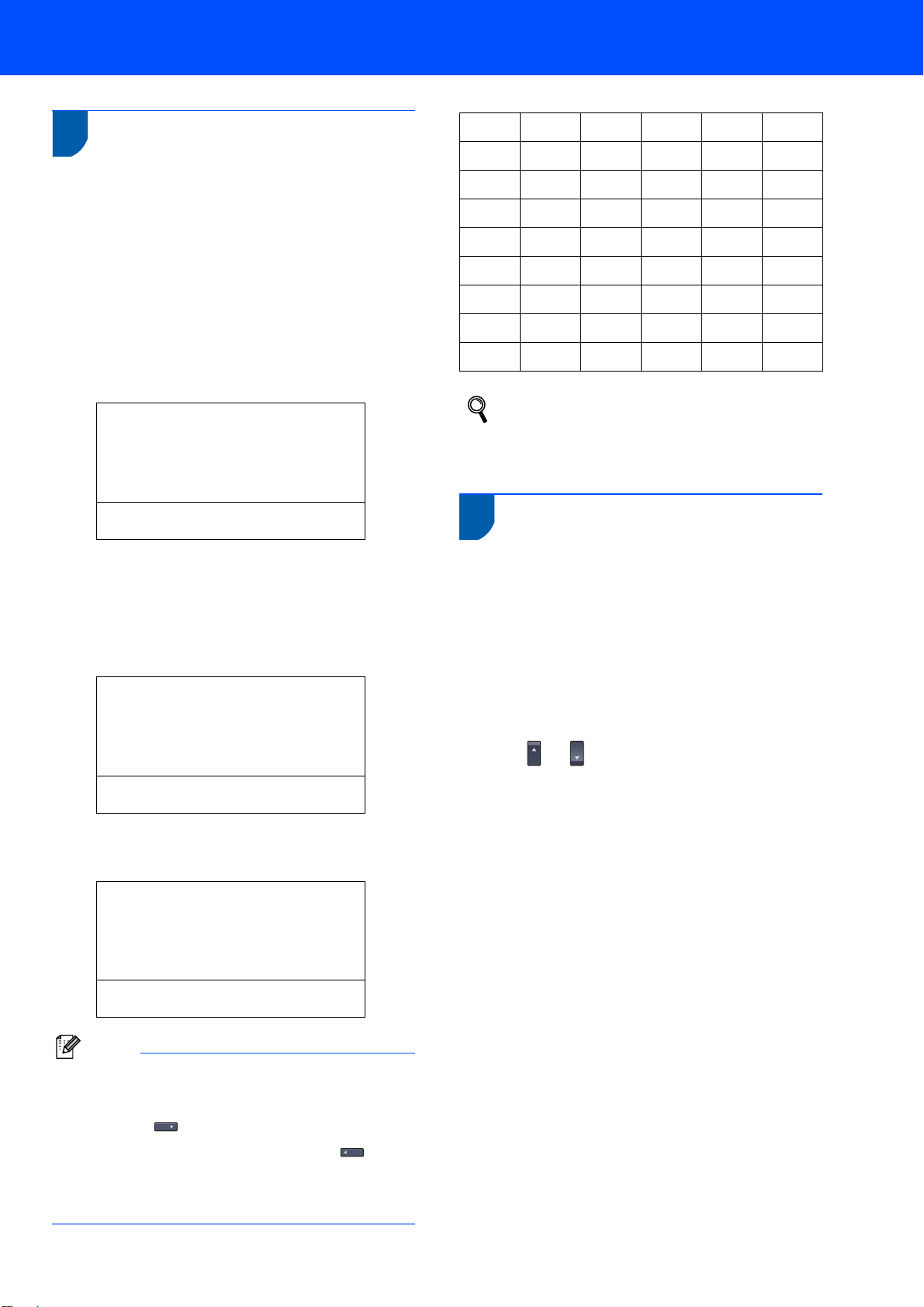
安装本设备
7
可以将姓名和传真号码储存在设备中,这些
信息将添加到对方接收到的传真页上。
设置本机标志
ID
1 按功能键。
2 按数字 0。
3 按数字 3。
4 使用拨号盘输入您的传真号码 ( 最多 20
个数字 ),然后按 OK 键。
03.Station ID
Fax:_
Enter & OK Key
5 使用拨号盘输入您的电话号码 ( 最多 20
个数字 ),然后按 OK 键。 要为国际拨
号代码输入 “+”,按 l 键。 例如:要输
入中国拨号代码 “+86”,按 l 键和数字
8、 6,然后输入您的传真号码。
03.Station ID
Fax:+86XXXXXXXX
按键
一 次
2
3
4
5
6
7
8
9
ABC2A
DEF 3D
GH I 4 G
JKL5J
MNO 6 M
PQRS 7
TUV8 T
WX Y Z 9
更多详细信息,请参见第 50 页上的
输入文本。
二次 三次 四次 五次
7 按停止 / 退出键。
8
设备开始设置音频拨号服务。 如果您有脉冲
拨号服务 ( 循环 ),则需要更改拨号模式。
音频和脉冲拨号模式
1 按功能键。
2 按数字 0。
3 按数字 4。
Tel:_
Enter & OK Key
6 使用拨号盘输入您的名称 ( 最多 20 个字
符 ),然后按 OK 键。
03.Station ID
Fax:+86XXXXXXXX
Tel:+86XXXXXXXX
Name:_
Enter & OK Key
注释
• 参考以下图表输入名称。
• 如果需要输入的字符与前一字符位于同一
键上,按 键将光标移到右侧。
• 如果输入字符错误并要更改,按 键将
光标移动到错误字符下方,按清除 / 返回
键。
4 按 或 键选择 Pulse ( 脉冲 ) ( 或
Tone ( 音频 ))。
按 OK 键。
5 按停止 / 退出键。
9
Page 12
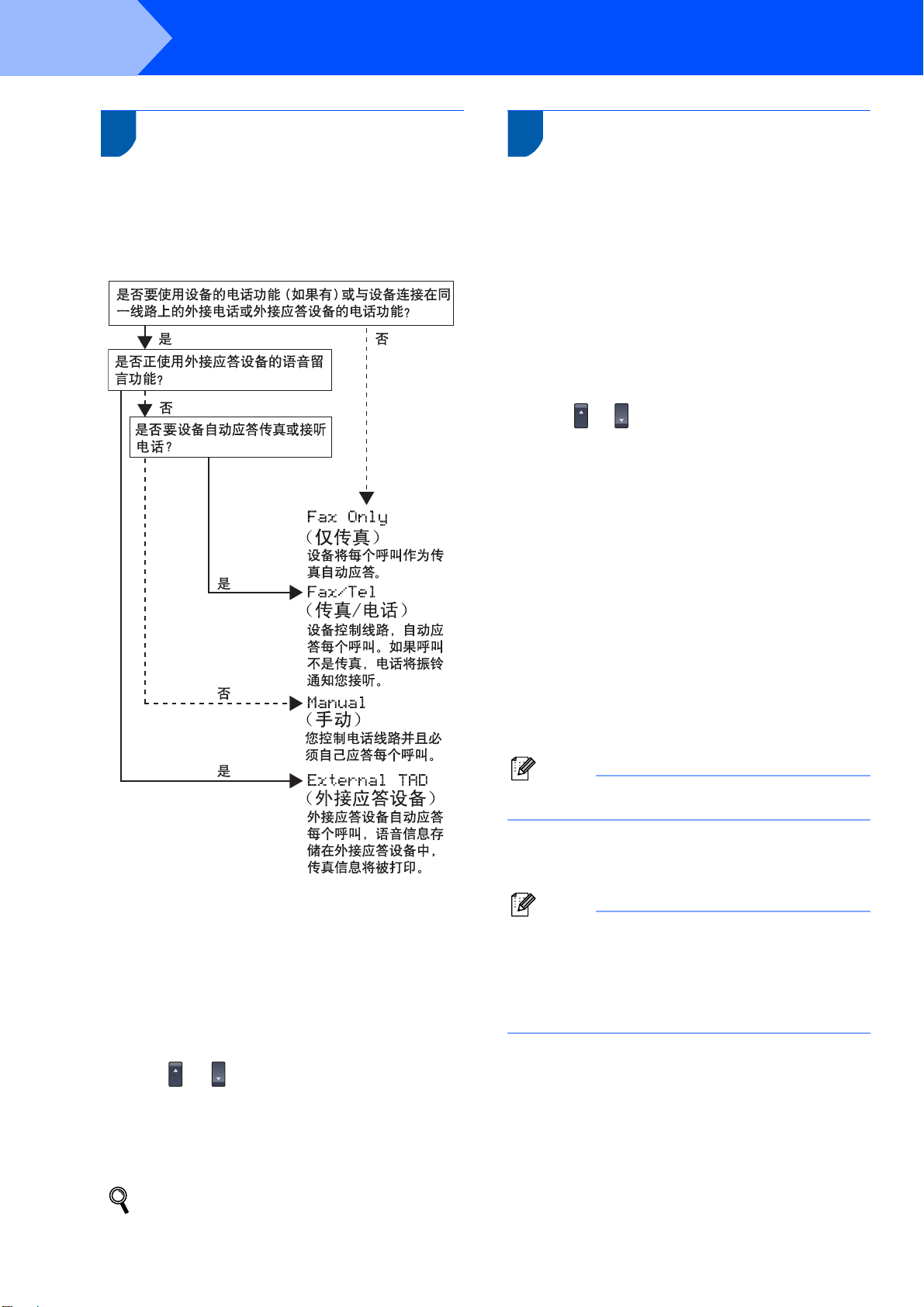
步骤
1
安装本设备
9
有四种接收模式: Fax Only ( 仅传真 ),
Fax/Tel ( 传真 / 电话 ),Manual ( 手动 ) 和
External TAD ( 外接应答设备 )。 选择最符
合您需要的 Receive Mode ( 接收模式 )。
选择接收模式
10
拨号前缀设置可自动在您拨打每个传真号码
前拨一个预设的号码。 例如: 如果您的电话
系统在拨外线号码时要加拨 9,您可使用此
设置在每个发送的传真前自动拨 9。
拨号前缀
1 按功能键。
2 按数字 0。
3 按数字 6。
4 按 或 键选择 On ( 开 ) 或 Off ( 关 ),
然后按 OK 键。
执行以下操作中的一项:
若选择 On ( 开 ),转到步骤 5。
若选择 Off ( 关 ),转到步骤 7。
1 按功能键。
2 按数字 0。
3 按数字 1。
5 按数字 1 或 2 来选择1.Change (修改)
或 2.Exit ( 退出 )。
执行以下操作中的一项:
若选择1.Change ( 修改),转到步骤
6。
若选择 2.Exit ( 退出 ),转到步骤
7。
注释
默认设置是 “9”。
6 在拨号盘上输入前缀号码 ( 最多 5 个数
字 ),然后按 OK 键。
注释
• 您可使用数字 0 - 9、 # 和 !。
( 按免提拨号键显示 “!”)
•! 不可与其他任何数字或字母一起使用。
• 如果脉冲拨号模式为开, # 和 * 不可用。
4 按 或 键选择模式。
按 OK 键。
5 按停止 / 退出键。
更多详细信息,请参见使用说明书第
10
6 章中的接收传真。
7 按停止 / 退出键。
Page 13
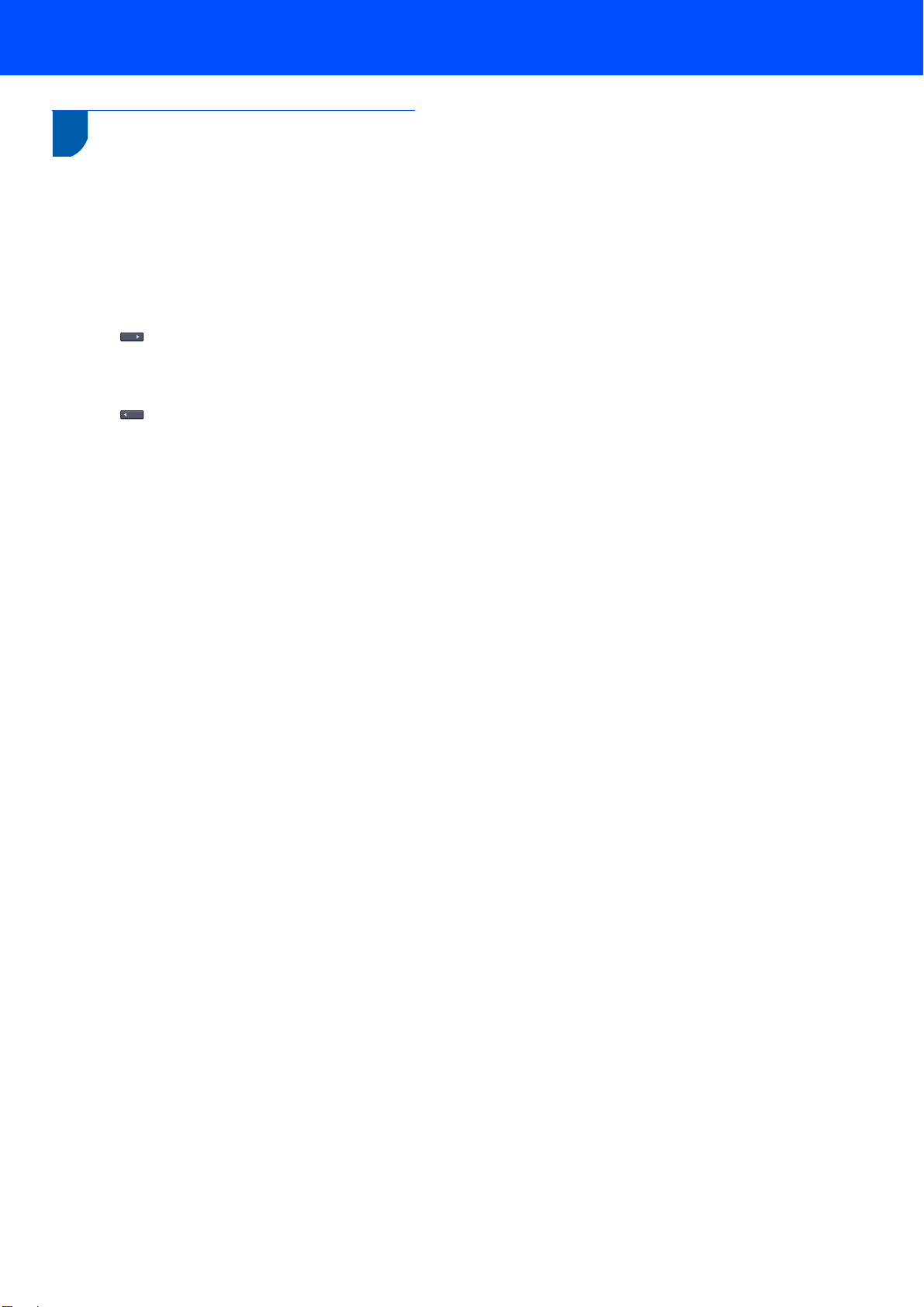
安装本设备
11
可调节对比度使液晶显示屏更亮或更暗。
设置液晶显示屏对比度
1 按功能键。
2 按数字 1。
3 按数字 7。
4 按 键增强对比度。
— 或 —
按 键降低对比度。
按 OK 键。
5 按停止 / 退出键。
11
Page 14
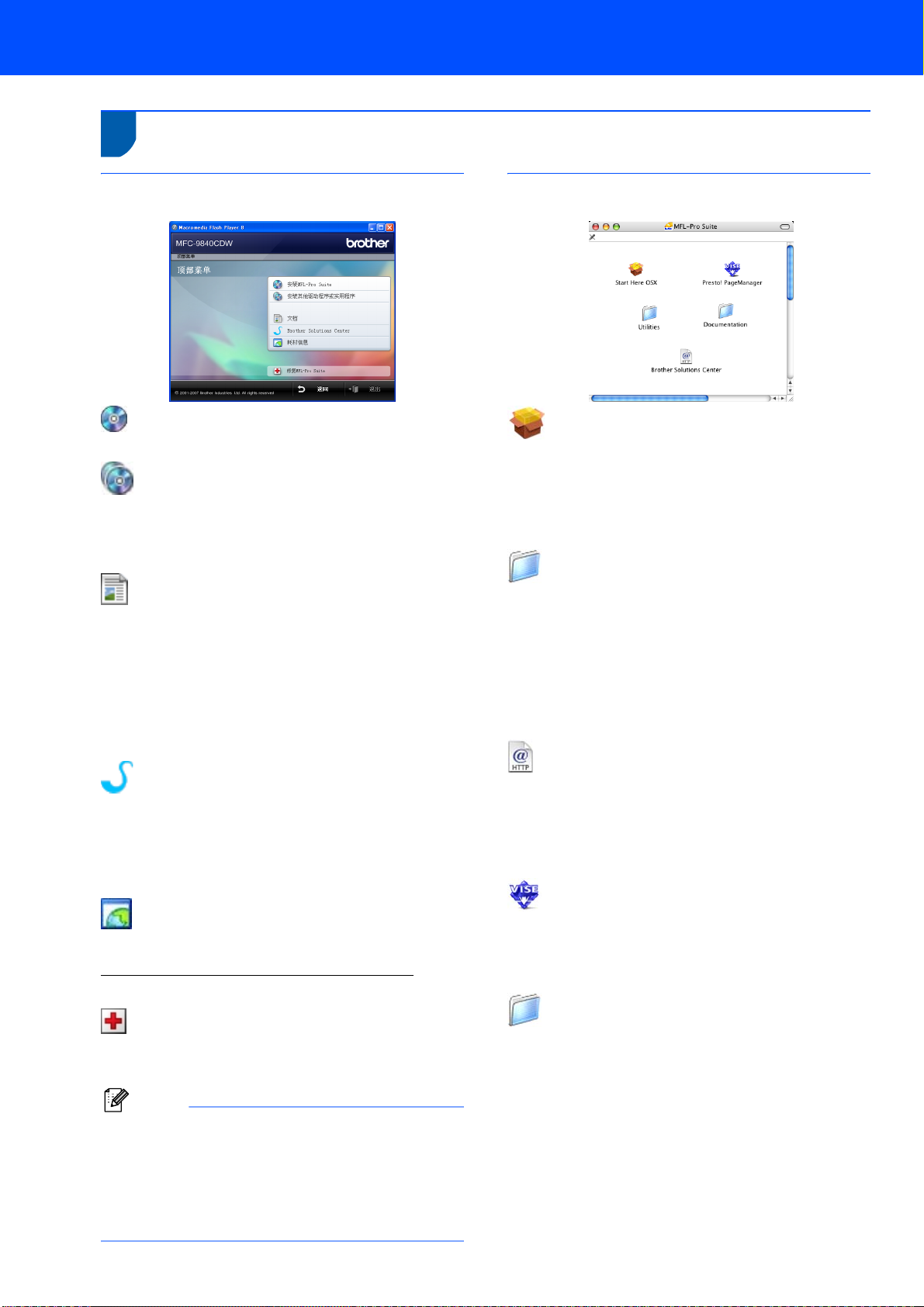
随机光盘 ‘MFL-Pro Suite’
1
1
Windows
随机光盘“MFL-Pro Suite
®
安装 MFL-Pro Suite
可以安装
MFL-Pro Suite
软件和多功能驱动程序。
安装其他驱动程序或实用程序
可以安装其他的 MFL-Pro Suite 软件实用程
序,即安装无 Presto!
®
PageManager®的
MFL-Pro Suite,或仅安装驱动程序。
文档
查看
HTML
明书和网络使用说明书。 您可访问
决方案中心查看
格式的使用说明书、软件使用说
Brother
PDF
格式的说明书。 (需连接
至因特网进行查看) 软件使用说明书和网络使
用说明书包含设备连接计算机时可用功能的说
明。
(
例如:打印、扫描和网络的详细信息
Brother Solutions Center (Brother 解
决方案中心 )
登录 Brother 解决方案中心了解常见问题解
答、使用说明书、驱动程序更新和使用本设
备的提示。 ( 需连接至因特网进行查看 )
耗材信息
访问我们的网站
http://www.brother-cn.net/supply.html
解 Brother 正品耗材的相关信息。
修复
MFL-Pro Suite (
若在安装
MFL-Pro Suite
此选项可自动修复并重新安装
仅适用于
USB
过程中出现错误,使用
MFL-Pro Suite
注释
MFL-Pro Suite 包括打印机驱动程序、扫
描驱动程序、 Brother ControlCenter3 和
®
Presto!
PageManager
PageManager®。 Presto!®
®
是用于扫描和浏览文档的
文档管理应用程序。
12
”
解
)
以了
用户
。
Macintosh
®
Start Here OSX ( 按这里启动 OSX)
®
可安装适用于 Mac OS
X 10.2.4 或更高版本
的 MFL-Pro Suite,包括打印机驱动程序、
扫描驱动程序、 Brother ControlCenter2 和
BRAdmin Light。
Documentation ( 文档 )
查看
HTML
明书和网络使用说明书。
决方案中心查看
格式的使用说明书、软件使用说
您可访问
PDF
格式的说明书。 (需连接
Brother
解
至因特网进行查看) 软件使用说明书和网络使
用说明书包含设备连接计算机时可用功能的说
明。
(
例如:打印、扫描和网络的详细信息
)
Brother Solutions Center (Brother 解
决方案中心 )
登录 Brother 解决方案中心了解常见问题解
答、使用说明书、驱动程序更新和使用本设
备的提示。 ( 需连接至因特网进行查看 )
Presto! PageManager
您可安装 Presto!
®
PageManager®来增加
Brother ControlCenter2 的 OCR 功能并轻松
扫描、共享和管理照片和文档。
)
Utilities ( 实用程序 )
可使用此文件夹中包含的以下三种实用程序。
Wireless Device Setup Wizard
®
Presto!
PageManager® UnInstaller
BRAdmin Light
Page 15
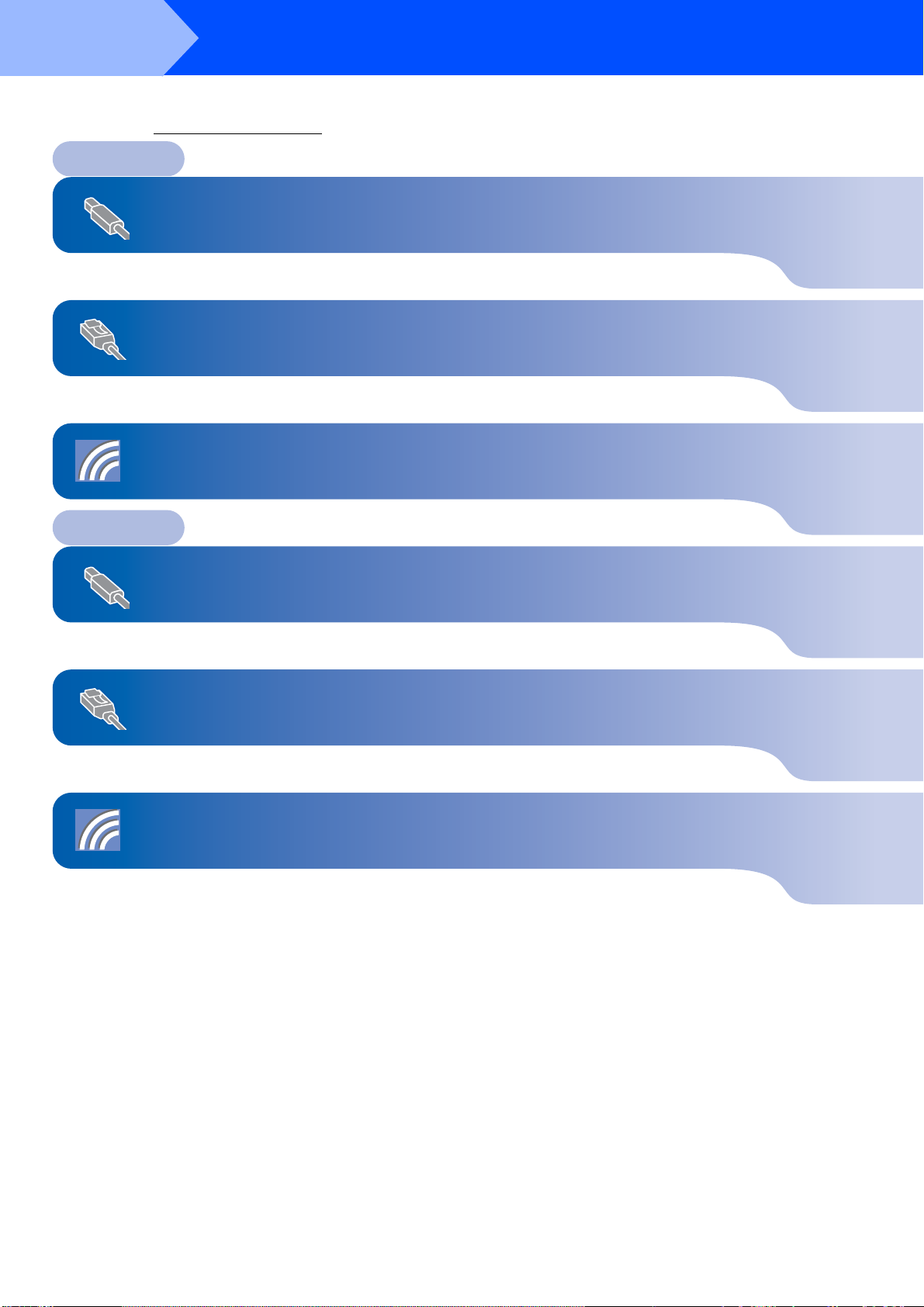
步骤
请在本页上选择您使用的操作系统和接口电缆的提示。
最新的驱动程序和文件以及有关问题的最佳解决方案,请直接从光盘 / 驱动程序中访问 Brother Solutions Center (Brother 解决方案中
心)或直接登录 http://solutions.brother.com
2
安装驱动程序和软件
。
Windows
对于 USB 接口电缆用户 ................................................................................................................. 14
对于有线网络接口用户.................................................................................................................... 17
对于 Windows Server
对于无线网络接口用户 ( 基础架构模式下 )...................................................................................... 23
对于其他支持的设置方法,请参见随机光盘上的网络使用说明书获取安装的详细信息
Macintosh
对于 USB 接口电缆用户 ................................................................................................................. 34
®
®
2003,请参见网络使用说明书的第五章
®
对于有线网络接口用户.................................................................................................................... 36
对于无线网络接口用户 ( 基础架构模式下 )...................................................................................... 39
对于其他支持的设置方法,请参见随机光盘上的网络使用说明书获取安装的详细信息
本快速安装指南中的 Windows®屏幕基于 Windows® XP。
本快速安装指南中的 Mac OS
®
X 屏幕基于 Mac OS® X 10.4。
13
Page 16
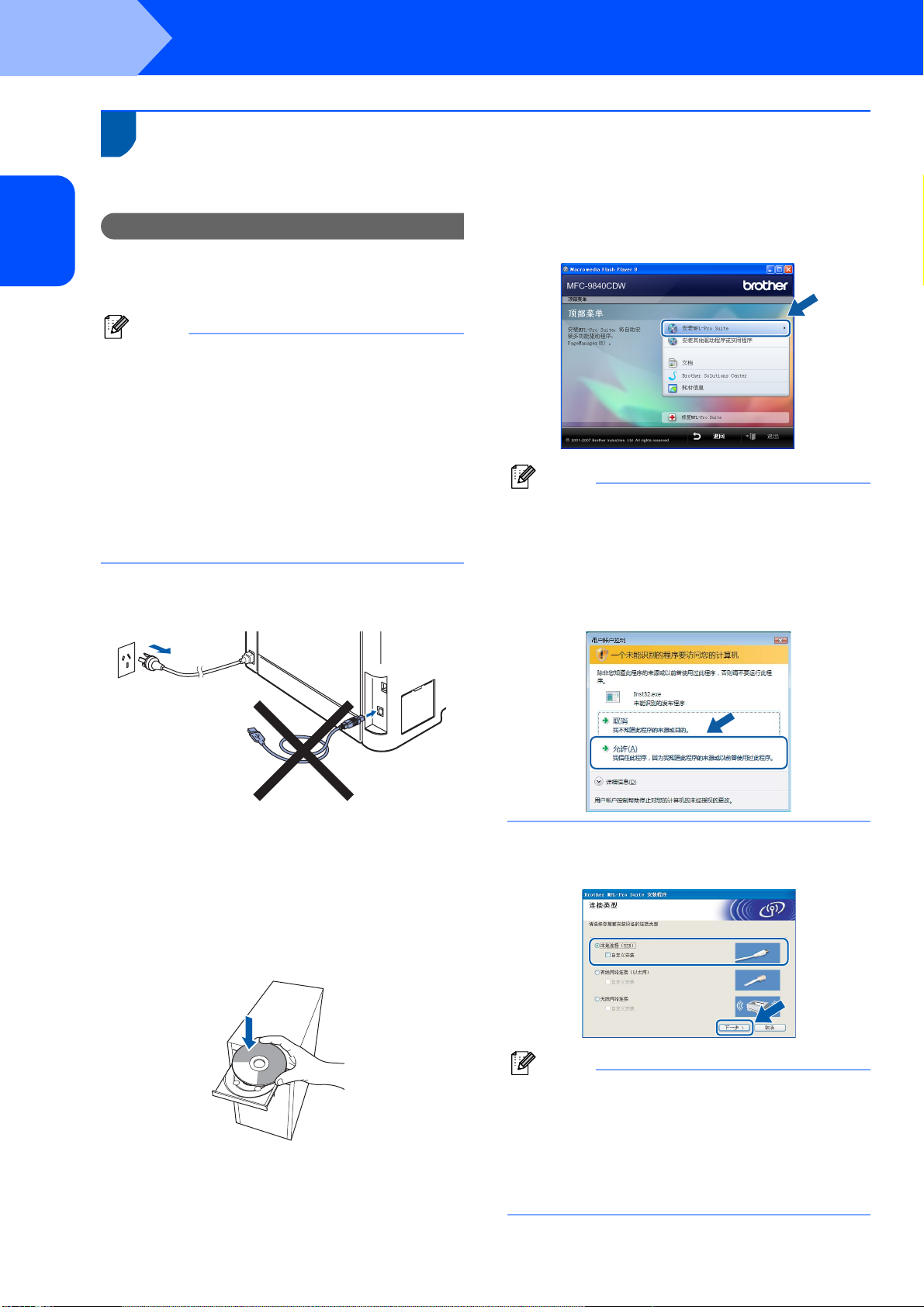
步骤
2
1
安装驱动程序和软件
Windows
®
®
Windows
1
USB
对于
x64
USB
版本
接口电缆用户(适用于
/ Windows Vista™)
重要事项
请确保已完成第 4 至 11 页上步骤 1 安装
Windows® 2000
专业版
/ XP / XP
4 将出现光盘主菜单。 点击安装 MFL-
Pro Suite。
专业版
本设备中的所有操作及设置。
注释
• 在安装 MFL-Pro Suite 前关闭所有正在运
行的应用程序。
• 随机光盘包含 Presto!® PageManager®。
®
此软件仅支持 Windows
2000 (SP4 或更
高版本 )、 XP (SP2 或更高版本 )、 XP 专
业版 x64 版本和 Windows Vista™。 在安
装 MFL-Pro Suite 前请升级到最新版本的
Windows
1
若您已连接了接口电缆,关闭设备并断
开设备与交流电源插座及计算机的连接。
®
Service Pack。
注释
• 如果未出现此窗口,请从 Brother 光盘的
®
根目录文件夹中使用 Windows
浏览器运
行 start.exe 程序。
• 对于 Windows Vista™,当出现用户帐户
控制屏幕时,点击允许。
2 打开计算机。 ( 您必须以管理员身份登
录 )
3 将 Windows
光驱中。 如果屏幕上出现型号名称选
项,选择本设备。 如果出现语言选择屏
幕,选择语言。
14
®
随机光盘插入 CD-ROM
5 选择本地连接 (USB),然后点击下一
步。 将继续进行程序安装。
注释
若想安装 PS 驱动程序 (Brother 的
BR-Script 驱动程序 ),选择自定义安装,
然后遵循屏幕提示进行操作。 当出现选择
功能屏幕时,选择 PS 打印机驱动程序,
然后继续遵循屏幕提示进行操作。
Page 17
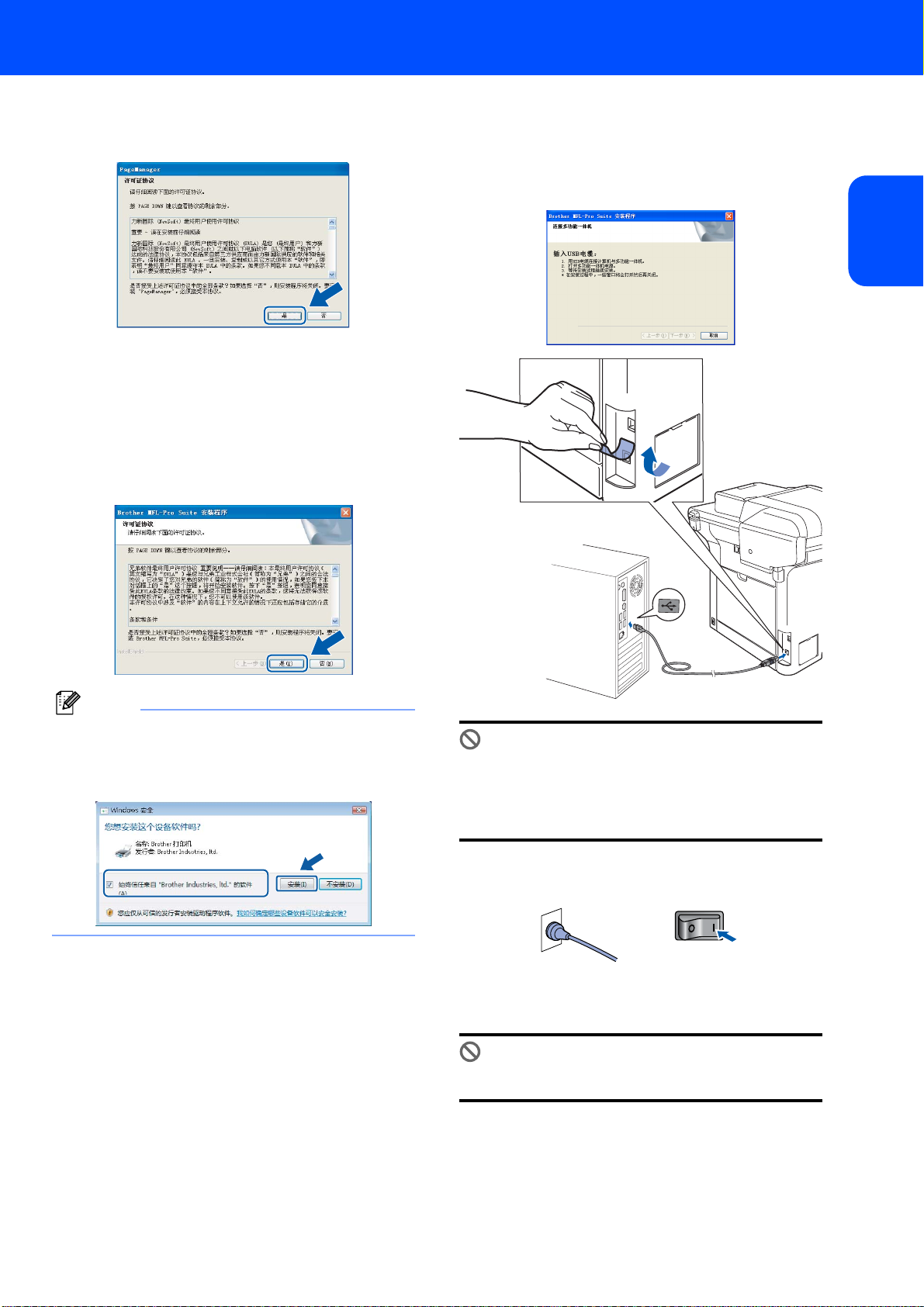
安装驱动程序和软件
Windows
®
6 阅读并接受 Presto!
许可证协议后,点击是。
®
PageManager®
Presto!® PageManager® 将自动开始安
装,接着将进行 MFL-Pro Suite 的安
装。
7 出现 Brother MFL-Pro Suite 软件许可
证协议窗口时,如果您同意该软件许可
证协议,请点击是。
8 当出现该屏幕时,撕下贴在 USB 端口
上的标签。将接口电缆的一端连接到计
算机上,然后再将其另一端连接到设备
上。
®
USB
Windows
注释
对于 Windows Vista™,当出现此屏幕
时,选中复选框,然后点击安装以正确完
成安装。
不正确的安装
请勿将本设备连接到键盘上的 USB 端口
或无电源的 USB 集线器上。 Brother 建议
您直接将本设备连接到计算机上。
9 将交流电源插头插入交流电源插座中。
打开电源开关。
Brother 驱动程序将自动开始安装。 安
装屏幕将逐个出现,请稍等。
不正确的安装
安装过程中请勿取消任何屏幕。
15
Page 18

步骤
®
USB
Windows
2
安装驱动程序和软件
10 当出现在线注册屏幕时,请选择并遵循
屏幕提示进行操作。
11 点击完成重新启动计算机。(在重新启动
计算机后,您必须以管理员身份登录 )
Windows
®
注释
XML Paper Specification
•
打印机驱动程序
XML Paper Specification 打印机驱动程序
是最适合用于从使用 XML Paper
Specification 格式文件的应用程序中进行
打印的驱动程序,请访问 Brother
Solutions Center (兄弟解决方案中心)
http://solutions.brother.com
下载最新的驱
动程序。
• 计算机重新启动后,将自动运行安装诊断
程序。 如果安装失败,将出现安装结果窗
口。 如果安装诊断程序显示出现错误,请
遵循屏幕提示进行操作或阅读在线帮助和
在开始 ( 所有 ) 程序 / Brother /
MFC-XXXX 中的常见问题解答。
MFL-Pro Suite ( 包括打印机驱动程
序和扫描驱动程序 ) 已安装完成。
16
Page 19

安装驱动程序和软件
Windows
®
2
对于有线网络接口用户
(
适用于
Vista
Windows® 2000
™
)
专业版
重要事项
请确保已完成第 4 至 11 页上步骤 1 安装
本设备中的所有操作及设置。
注释
随机光盘包含 Presto!
此软件仅支持 Windows
®
PageManager®。
®
2000 (SP4 或更
高版本 )、 XP (SP2 或更高版本 )、 XP 专
业版 x64 版本和 Windows Vista™。 在安
装 MFL-Pro Suite 前请升级到最新版本的
Windows
®
Service Pack。
1 关闭设备并从交流电源插座中拔出交流
电源插头。
/ XP / XP
5
专业版
x 64
将随机光盘插入
版本
CD-ROM
屏幕上出现型号名称选项,选择本设备。
如果出现语言选择屏幕,选择语言。
6 将出现光盘主菜单。 点击安装
MFL-Pro Suite。
/ Windows
光驱中。 如果
®
有线网络
Windows
2 将网络接口电缆连接到设备,然后将其
连接到网络。
3 将交流电源插头插入交流电源插座中。
打开电源开关。
4 打开计算机。 ( 您必须以管理员身份登
录 ) 安装 MFL-Pro Suite 前,请关闭所
有正在运行的应用程序。
注释
安装前,如果正在使用个人防火墙软件,
请将其禁用。 安装完毕后,重新启动个人
防火墙软件。
注释
• 如果未出现此窗口,请从 Brother 光盘的
根目录文件夹中使用 Windows® 浏览器运
行 start.exe 程序。
• 对于 Windows Vista™,当出现用户帐户
控制屏幕时,点击允许。
17
Page 20

步骤
2
安装驱动程序和软件
Windows
®
®
Windows
7 选择有线网络连接 ( 以太网 ),然后点击
下一步。
注释
有线网络
若想安装 PS 驱动程序 (Brother 的
BR-Script 驱动程序 ),选择自定义安装,
然后遵循屏幕提示进行操作。 当出现选择
功能屏幕时,选择 PS 打印机驱动程序,
然后继续遵循屏幕提示进行操作。
8 阅读并接受 Presto!
许可证协议后,点击是。
®
PageManager®
10 如果网络中已配置本设备,请从列表中
选择该设备,然后点击下一步。 如果只
有一台 Brother 设备连接到网络上,此
窗口不会出现,将自动选择本设备。
如果设备的 IP 地址栏中显示 APIPA,
点击配置 IP 地址,并输入适合您网络
的设备 IP 地址。
注释
如果网络中未配置设备,将出现以下屏幕。
Presto!® PageManager®
装,接着将进行
MFL-Pro Suite
将自动开始安
的安装。
9 出现 Brother MFL-Pro Suite 软件许可
证协议窗口时,如果您同意该软件许可
证协议,请点击是。
点击确定。
出现配置 IP 地址窗口。 输入适合您网络
的设备 IP 地址。
11 Brother 驱动程序将自动开始安装。 安
装屏幕将逐个出现,请稍等。
不正确的安装
安装过程中请勿取消任何屏幕。
注释
对于 Windows Vista™,当出现此屏幕
时,选中复选框,然后点击安装以正确完
成安装。
18
Page 21

安装驱动程序和软件
Windows
®
12 当出现在线注册屏幕时,请选择并遵循
屏幕提示进行操作。
13 点击完成重新启动计算机。
( 在重新启动计算机后,您必须以管理
员身份登录 )
注释
XML Paper Specification
•
打印机驱动程序
XML Paper Specification 打印机驱动程序
是最适合用于从使用 XML Paper
Specification 格式文件的应用程序中进行
打印的驱动程序,请访问 Brother
Solutions Center (兄弟解决方案中心)
http://solutions.brother.com
下载最新的驱
动程序。
• MFL-Pro Suite 包括网络打印机驱动程
序、网络扫描驱动程序、 Brother
ControlCenter3 和带 OCR 的 Presto!
®
PageManager
®
Presto!
Page Manager® 是用于浏览扫描
。
文档的文档管理应用程序。
®
有线网络
Windows
®
MFL-Pro Suite 已安装完成。
• 计算机重新启动后,将自动运行安装诊断
程序。 如果安装失败,将出现安装结果窗
口。 如果安装诊断程序显示出现错误,请
遵循屏幕提示进行操作或阅读在线帮助和
在开始 /( 所有 ) 程序 / Brother /
MFC-XXXX 中的常见问题解答。
• 一旦确认安装后可以打印,请重新启动个
人防火墙软件。
• 对于网络扫描和打印,计算机上的防火墙
设置可能阻止了必要的网络连接。
请遵循下页操作说明配置您的 Windows
防火墙。 如果您正在使用个人防火墙软
件,请参见防火墙软件的使用说明书或者
联系软件制造商。
®
19
Page 22

步骤
®
有线网络
Windows
2
安装驱动程序和软件
防火墙设置
对于网络扫描和打印,计算机中的防火墙设
置可能阻止了必要的网络连接。 如果您正在
®
使用 Windows
XP SP2 或 Windows Vista™ 的说明进行操
作。 如果您正在使用个人防火墙软件,请参
见防火墙软件的使用说明书或者联系软件制
造商。
对于 Windows
1 点击开始按钮、控制面板、网络和
Internet 连接,然后点击 Windows 防
火墙。
确保在常规选项卡上的 Windows 防火
墙设置为启用。
2 点击高级选项卡,然后点击设置 ... 按
钮。
防火墙,遵循用于 Windows®
®
XP SP2 用户:
Windows
6.
点击确定。
1
2
3
4
5 点击添加按钮。
6 为网络 PC-Fax 添加端口 54926,输入
以下信息:
1.
在服务描述中:
输入任何说明,例如 “Brother
PC-Fax”。
2.
在在您的网络上主持此服务的计
算机的名称或 IP 地址 ( 例如
192.168.0.12) 中:
输入 “Localhost”。
®
3 点击添加按钮。
4 为网络扫描添加端口 54925,输入以下
信息:
1.
在服务描述中:
输入任何说明,例如 “Brother
Scanner” 。
2.
在在您的网络上主持此服务的计
算机的名称或 IP 地址 ( 例如
192.168.0.12) 中:
输入 “Localhost” 。
3.
在此服务的外部端口号中:
输入 “54925”。
4.
在此服务的内部端口号中:
输入 “54925”。
3.
在此服务的外部端口号中:
输入 “54926”。
4.
在此服务的内部端口号中:
输入 “54926”。
5.
确认已选择了 UDP。
6.
点击确定。
7 若您的网络连接仍旧有问题,点击添加
按钮。
8 为网络扫描、网络 PC-Fax 接收和网络
打印添加端口 137,输入以下信息:
1.
在服务描述中:
输入任何说明,例如 “Brother
Network Print”。
2.
在在您的网络上主持此服务的计
算机的名称或 IP 地址 ( 例如
192.168.0.12) 中:
输入 “Localhost” 。
3.
在此服务的外部端口号中:
输入 “137”。
20
5.
确认已选择了 UDP。
Page 23

安装驱动程序和软件
Windows
®
4.
在此服务的内部端口号中:
输入 “137”。
5.
确认已选择了 UDP。
6.
点击确定。
9 确保添加并选择了新的设置,然后点击
确定。
对于 Windows Vista™ 用户:
1 点击开始按钮、控制面板、网络和
Internet, Windows 防火墙,
然后点击更改设置。
确保在常规选项卡上的 Windows 防火
墙设置为启用。
2 当出现用户帐户控制屏幕时,请执行以
下操作。
管理员身份的用户: 点击继续。
4 点击例外选项卡。
5 点击添加端口 ... 按钮。
6 为网络扫描添加端口 54925,输入以下
信息:
1.
在名称中: 输入任何说明,例如
“Brother Scanner”。
2.
在端口号中: 输入 “54925”。
3.
确认已选择了 UDP。
然后,点击确定。
®
Windows
有线网络
非管理员身份的用户: 输入管理员
密码,然后点击确定。
3 确保在常规选项卡上的 Windows 防火
墙设置为启用。
1
2
3
7 点击添加端口 ... 按钮。
8 为网络 PC-Fax 添加端口 54926,输入
以下信息:
1.
在名称中: 输入任何说明,例如
“Brother PC-Fax”。
2.
在端口号中: 输入 “54926”。
3.
确认已选择了 UDP。
然后,点击确定。
9 确保添加并选择了新的设置,然后点击
应用。
21
Page 24

步骤
®
有线网络
Windows
2
10若您的网络连接如网络扫描或打印仍旧
安装驱动程序和软件
有问题,选中例外选项卡中的文件和打
印机共享框,然后点击确定。
Windows
®
22
Page 25

安装驱动程序和软件
Windows
®
3
对于基础架构模式下的无线网络接口用户
(
适用于
Vista
Windows® 2000
™
)
专业版
/ XP / XP
专业版
x 64
版本
/ Windows
在基础架构模式下将无线设备连接到无线网络并安装打印机驱动程序
首先您必须为设备配置无线网络设置以便与网络接入点 ( 路由器 ) 通信。 配置好的设备与接入
点 ( 路由器 ) 形成通信后,网络上的计算机就可以访问设备。 要从这些计算机上使用设备,需
安装 MFL-Pro Suite。 以下步骤指导您进行配置和安装。
为获得日常普通文档打印的最佳效果,请尽可能将 Brother 设备放置在靠近网络接入点 ( 路由
器 ) 且阻碍最小的位置上。 两台设备之间的大型物体和墙壁以及来自其他电子设备的干扰可能
会影响文档的数据传输速度。
由于这些因素,不是所有类型的文档和应用程序都适合使用无线网络连接。 若要打印大文件,
比如打印既有文本又有大图形的多页文档,您可考虑使用数据传输速度较快的有线以太网或输
出速度最快的 USB 连接。
®
无线网络
Windows
重要事项
以下说明提供在无线网络环境下安装 Brother 设备的两种方法。 两种方法都适用于在基础架
构模式下使用无线路由器或使用通过 DHCP 分配 IP 地址的接入点。 若您的无线路由器 / 接
入点支持 SecureEasySetup™,请遵循第 25 页 上使用 SecureEasySetup™ 软件配置设
备的无线网络中的步骤操作。 若您的无线路由器 / 接入点不支持 SecureEasySetup™,请
遵循第 26 页 上从操作面板局域网菜单中使用安装向导配置无线网络中的步骤操作。 要在其
他无线环境下安装设备,您可在光盘上的网络使用说明书中找到说明。
可遵循以下说明浏览网络使用说明书。
1 打开计算机。 将 Brother 光盘插入 CD-ROM 光驱中。
2 如果出现语言选择屏幕,点击您的语言。 将出现光盘主菜单。
3 点击文档。
4 点击 HTML 格式的说明书。
5 点击网络使用说明书。
注释
• 若您想将打印机连接到网络上,我们建议您在安装前联系系统管理员。
®
• 如果正在使用个人防火墙软件 ( 例如 Windows
请重新启动防火墙软件。
防火墙 ),请将其禁用。 一旦确认可以打印,
23
Page 26

步骤
®
2
安装驱动程序和软件
确认网络环境
安装过程会因网络环境的不同而不同。
使用 SecureEasySetup™ 安装
Windows
®
Windows
无线网络
如果您的无线接入点 (A) 支持 SecureEasySetup™,那么您无需使用计算机配置设备。 接入点 ( 路
由器 ) 和您的设备可以使用 SecureEasySetup™ 程序自动协调。
详细说明,请转到第 25 页。
基础架构模式
如果您的无线接入点 (A) 不支持 SecureEasySetup™,请遵循第 26 页上的说明操作。
24
Page 27

安装驱动程序和软件
使用 SecureEasySetup™ 软件配置设备的无线网络
Windows
®
SecureEasySetup™ 软件可配置无线网络,
这比手动配置更简单。 按无线路由器或接入
点上的按钮可设置无线网络和安全设置。 您
的路由器和接入点必须也支持
SecureEasySetup™。 请参见无线网络路由
器或接入点的使用说明书获取为设备配置无
线网络的说明。 若您的无线路由器或接入点
不支持 SecureEasySetup™,请转到下一页
获取安装说明。
注释
支持 SecureEasySetup™ 的路由器或接
入点有如下所示的 SecureEasySetup™
标志。
3 按无线路由器或接入点上的
SecureEasySetup™ 按钮。 请参见无
线路由器或接入点的使用说明书中的说
明。
4 按设备操作面板上的功能键,然后按数
字 7、 2、 3 。
72.WLAN
WLAN Enable ?
a On
b Off
Select ab or OK
按 或 键选择 On ( 开 ),然后按 OK
键。 使用此设置有线网络接口将被禁
用。
5 将显示使用 SecureEasySetup™ 软件
的无线网络连接状态:
Connecting WLAN ( 正在连接无线网
络 )、 Connected ( 已连接 ) 或
Connection error ( 连接错误 )。
®
无线网络
Windows
1 将交流电源插头插入交流电源插座中。
打开电源开关。
不正确的安装
若先前已配置了设备的无线设置,则必须
在再次配置无线设置之前,重置网络
(LAN) 设置。
按功能键,然后按数字 7、 2、 5 ( 或按功
能键,然后按数字 7、 0),再按数字 1 接
受更改。
2 请将 Brother 设备放置在靠近
SecureEasySetup™ 路由器或接入点
的位置。
当打印服务器尝试连接到您的路由器或
接入点时将显示 Connecting WLAN
( 正在连接无线网络 )。 请等待,直到显
示 Connected ( 已连接 ) 或
Connection error ( 连接错误 )。
当打印服务器成功连接到您的路由器或
接入点时将显示
Connected (已连接)。
现在您可在无线网络中使用设备。
当打印服务器未成功连接到您的路由器
或接入点时将显示
(
连接错误)。 再次从步骤 2 开始重新
Connection error
尝试。如果再次显示相同信息,将打印
服务器设置为默认出厂设置,然后重
试。
(
请参见
复为出厂默认设置
第 49 页上的将网络设置恢
)
无线安装已完成。 要安装 MFL-Pro
suite, 继续第 28 页上的步骤 14。
25
Page 28

步骤
2
安装驱动程序和软件
从操作面板局域网菜单中使用安装向导配置无线网络
Windows
®
重要事项
请确保已完成第 4 至 11 页上步骤 1 安装
本设备中的所有操作及设置。
此说明将指导您在基础架构模式下,使用无
线路由器或使用通过 DHCP 分配 IP 地址的
WEP 密钥用于 64 位加密网络或 128 位
的加密网络,可包含数字和字母。 若不
知此信息,应参见接入点或无线路由器
附带的说明书。 这个密钥是一个 64 位
或 128 位的数值,必须以 ASCII 或十六
进制格式输入。
接入点在典型小型办公室或家庭无线网络环
境中安装 Brother 设备。
若要在其他无线环境下安装设备,您可在光
盘上的网络使用说明书中找到说明。
可遵循以下说明浏览网络使用说明书。
®
1 打开计算机。 将标有 Windows
®
标签的
例如:
64 位
ASCII:
64 位十六
进制:
使用 5 个文本字符。
例如:“Hello”( 区分大小写 )
使用十六进制数据的 10 个数
字。例如:“71f2234aba”
Brother 光盘插入 CD-ROM 光驱中。
Windows
2 如果出现语言选择屏幕,点击您的语言。
无限网络
将出现光盘主菜单。
3 点击文档。
4 点击 HTML 格式的说明书。
5 点击网络使用说明书。
128 位
ASCII:
128 位十
六进制:
使用 13 个文本字符。例如:
“Wirelesscomms”(
区分大小写
使用十六进制数据的 26 个数
字。例如:
“71f2234ab56cd709e5412aa3
)
ba”
注释
如果未出现此窗口,请从 Brother 光盘的
根目录中使用 Windows
®
浏览器运行
WPA-PSK 允许受保护的访问预先共享
密钥,这就允许了 Brother 无线设备与
使用 TKIP 和 AES 加密的接入点连接。
setup.exe 程序。
WPA-PSK 使用字符长度为 8 或大于 8
小于 63 个字符的预先共享密钥。
请参见网络使用说明书的第 3 章了解更
多详细信息。
开始前您必须了解无线网络设置。
1 记录下接入点或无线路由器的无线网络
设置。
SSID ( 服务集标识符或网络名称 )
_________________________
WEP 密钥 ( 如有需要 )
_________________________
WPA-PSK ( 如有需要 )
_________________________
26
2 将交流电源插头插入交流电源插座中。
打开电源开关。
不正确的安装
若先前已配置了设备的无线设置,则必须
在再次配置无线设置之前,重置网络
(LAN) 设置。
按功能键,然后按数字 7、 2、 5 ( 或按功
能键,然后按数字 7、 0),再按数字 1 接
受更改。
Page 29

安装驱动程序和软件
Windows
®
3 在设备上按功能键,然后按数字 7、2、
2。
72.WLAN
WLAN Enable ?
a On
b Off
Select ab or OK
按 或 键选择 On ( 开 ),然后按 OK
键。 使用此设置有线网络接口将被禁
用。
4 设备将搜索网络并显示可用的 SSID 列
表。 您应查看之前记录的 SSID。 如果
设备查找到多个网络,使用 或 键
选择您的网络,然后
按 OK 键。 转到步骤 8。
72.WLAN
SSID
a salesgroup
b ABCgroup
6 输入新 SSID,然后按 OK 键。 有关如何
输入文本的信息,请参见第 50 页上的
输入文本。
72.WLAN
SSID:
Enter & OK Key
7 按 或 键选择 Infrastructure
( 基础架构 ),然后按 OK 键。
8 使用 、 和 OK 键选择
以下选项中的一项: 如果网络配置了验
证方法和加密模式,您必须为您的网络
配置相应的设置。
无验证或加密:选择 Open System
( 开放系统 ),按 OK 键,然后为
Encryption Type ( 加密类型 ) 选择
None ( 无 ),然后按 OK 键。 再按 或
®
无限网络
Windows
Select ab or OK
注释
需要几秒钟时间显示可用的 SSID 列表。
若将接入点设置为不多址发送 SSID,
您必须手动添加 SSID 名称。 转到步骤
5。
5 使用 或 键选择 <New SSID> ( < 新
建 SSID>),然后按 OK 键。 转到步骤
6。
72.WLAN
SSID
a <New SSID>
b salesgroup
Select ab or OK
键选择 1.Yes ( 是 ),最后按 OK 键
应用设置。 转到步骤 12。
无 WEP 加密验证: 选择
Open System ( 开放系统 ),按 OK
键,然后使用 或 键为
Encryption Type ( 加密类型 ) 选择
WEP,然后按 OK 键。
WEP 加密验证:选择 Shared Key
( 共享密钥 ),按 OK 键。 转到步骤 9。
WPA-PSK (TKIP 或 AES 加密 ) 验证:
选择 WPA/WPA2-PSK,按 OK 键。 转
到步骤 10。
LEAP 验证:选择 LEAP,按 OK 键。
转到步骤 11。
转到步骤 9。
27
Page 30

步骤
2
安装驱动程序和软件
Windows
®
9 选择合适的密钥号码,然后按 OK 键。
72.WLAN
WEP key
12 您的设备将尝试使用您输入的信息连接
无线网络。 若连接成功,液晶显示屏上
将显示 Connected ( 已连接 )。
a KEY1:
b KEY2:
Select ab or OK
使用拨号盘输入在步骤 1 中记录的
WEP 密钥。 可使用 和 键移动光
标。 例如:要输入字母 a,在拨号盘上
按数字 2 一次。 要输入数字 3,在拨号
盘上按数字 3 七次。
®
无限网络
Windows
字母将按此顺序出现: 小写、大写和数
字。
输入所有字符后按 OK 键,然后选择
1.Yes ( 是 ),再按 OK 键应用设置。
转到步骤 12。
当打印服务器未成功连接到路由器或接
入点时,将显示 Connection error
( 连接错误 )。 再次从步骤 3 开始重新
尝试。 如果再次显示相同信息,将打印
服务器设置为默认出厂设置,然后重
试。 ( 请参见第 49 页上的将网络设置
恢复为出厂默认设置 )
13 如果 DHCP 已启用,设备将自动从接
入点 ( 路由器 ) 获得正确的 TCP/IP 地
址信息 ( 对于大多数接入点路由器,
DHCP 默认为启用 )。
若接入点未启用 DHCP,您必须手动配
置与网络匹配的设备的 IP 地址、 子网
掩码和网关。 详细信息请参见网络使用
说明书。
大多数接入点和路由器可存储多个密钥,
但是验证和加密时只能使用其中一个。
10 按 或 键为 Encryption Type ( 加
密类型 ) 选择 TKIP 或 AES,然后按
OK 键。
使用拨号盘输入在步骤 1 中记录的
WPA-PSK 密码。 可使用 和 键
移动光标。 例如:要输入字母 a,在拨
号盘上按数字 2 一次。 要输入数字 3,
在拨号盘上按数字 3 七次。
输入所有字符后按 OK 键,然后选择
1.Yes ( 是 ),再按 OK 键应用设置。
转到步骤 12。
11 输入用户并按OK键。 可使用 和
键移动光标。 例如:要输入字母 a,在
拨号盘上按数字 2 一次。
输入密码并按 OK 键,然后选择
1.Yes ( 是 ),再按 OK 键应用设置。
转到步骤 12。
( 使用第 50 页上的输入文本上的表格 )
无线安装已完成。 要安装 MFL-Pro
suite 软件, 继续步骤 14。
注释
随机光盘包含 Presto!® PageManager®。
®
此软件仅支持 Windows
高版本 )、 XP (SP2 或更高版本 )、 XP 专
业版 x64 版本和 Windows Vista™。 在安
装 MFL-Pro Suite 前请升级到最新版本的
Windows
®
Service Pack。
2000 (SP4 或更
14 打开计算机。 ( 您必须以管理员身份登
录 ) 安装 MFL-Pro Suite 前,请关闭所
有正在运行的应用程序。
注释
安装前,如果正在使用个人防火墙软件,
请将其禁用。 安装完毕后,重新启动个人
防火墙软件。
28
Page 31

安装驱动程序和软件
15
将随机光盘插入
屏幕上出现型号名称选项,选择本设备。
如果出现语言选择屏幕,选择语言。
16 将出现光盘主菜单。 点击安装
MFL-Pro Suite。
CD-ROM
光驱中。 如果
Windows
®
注释
若想安装 PS 驱动程序 (Brother 的
BR-Script 驱动程序 ),选择自定义安装,
然后遵循屏幕提示进行操作。 当出现选择
功能屏幕时,选择 PS 打印机驱动程序,
然后继续遵循屏幕提示进行操作。
18 选中已检查并确认复选框,然后点击下
一步。 请遵循屏幕提示进行操作。
®
注释
• 如果未出现此窗口,请从 Brother 光盘的
®
根目录文件夹中使用 Windows
浏览器运
行 start.exe 程序。
• 对于 Windows Vista™,当出现用户帐户
控制屏幕时,点击允许。
19 阅读并接受 Presto!
可证协议后,点击是。
Presto!® PageManager®
装,接着将进行
®
PageManager®许
将自动开始安
MFL-Pro Suite
的安装。
20 出现 Brother MFL-Pro Suite 软件许可
证协议窗口时,如果您同意该软件许可
证协议,请点击是。
Windows
无限网络
17 选择无线网络连接,然后点击下一步。
29
Page 32

步骤
2
安装驱动程序和软件
Windows
®
21 如果网络中已配置本设备,请从列表中
选择该设备,然后点击下一步。 如果只
23 当出现在线注册屏幕时,请选择并遵循
屏幕提示进行操作。
有一台 Brother 设备连接到网络上,此
窗口不会出现,将自动选择本设备。
24 点击完成重新启动计算机。
( 您必须以管理员身份登录 )
如果设备的 IP 地址栏中显示 APIPA,
点击配置 IP 地址,并输入适合您网络
®
的设备 IP 地址。
注释
Windows
无限网络
如果网络中未配置设备,将出现以下屏
幕。
点击确定。
出现配置 IP 地址窗口。 遵循屏幕提示输
入适合您网络的设备 IP 地址。
22 Brother 驱动程序将自动开始安装。 安
装屏幕将逐个出现,请稍等。
不正确的安装
安装过程中请勿取消任何屏幕。
注释
对于 Windows Vista™,当出现此屏幕
时,选中复选框,然后点击安装。
MFL-Pro Suite 已安装完成。
注释
XML Paper Specification
•
打印机驱动程序
XML Paper Specification 打印机驱动程序
是最适合用于从使用 XML Paper
Specification 格式文件的应用程序中进行
打印的驱动程序,请访问 Brother
Solutions Center (兄弟解决方案中心)
http://solutions.brother.com
下载最新的驱
动程序。
• MFL-Pro Suite 包括网络打印机驱动程
序、网络扫描驱动程序、 Brother
ControlCenter3、 Presto!
®
PageManager
和 TrueType®字体。
Presto!
®
Page Manager® 是用于浏览扫描
文档的文档管理应用程序。
®
30
• 计算机重新启动后,将自动运行安装诊断
程序。 如果安装失败,将出现安装结果窗
口。 如果安装诊断程序显示出现错误,请
遵循屏幕提示进行操作或阅读在线帮助和
在开始 /( 所有 ) 程序 / Brother /
MFC-XXXX 中的常见问题解答。
Page 33

安装驱动程序和软件
Windows
®
• 一旦确认安装后可以打印,请重新启动个
人防火墙软件。
• 对于网络扫描和打印,计算机上的防火墙
设置可能阻止了必要的网络连接。
请遵循下页操作说明配置您的 Windows
防火墙。 如果您正在使用个人防火墙软
件,请参见防火墙软件的使用说明书或者
联系软件制造商。
防火墙设置
对于网络扫描和打印,计算机上的防火墙设
置可能阻止了必要的网络连接。 如果您正在
®
使用 Windows
Windows
®
明进行操作。 如果您正在使用个人防火墙软
件,请参见防火墙软件的使用说明书或者联
系软件制造商。
对于 Windows
1 点击开始按钮、控制面板、网络和
Internet 连接,然后点击 Windows 防
火墙。
确保在常规选项卡上的 Windows 防火
墙设置为启用。
2 点击高级选项卡,然后点击设置 ... 按
钮。
防火墙,遵循用于
XP SP2 或 Windows Vista™ 的说
®
XP SP2 用户:
2.
在在您的网络上主持此服务的计
算机的名称或 IP 地址 ( 例如
192.168.0.12) 中:
输入 “Localhost”。
3.
®
在此服务的外部端口号中: 输入
“54925”。
4.
在此服务的内部端口号中: 输入
“54925”。
5.
确认已选择了 UDP。
6.
点击确定。
1
2
3
4
®
无线网络
Windows
5 点击添加按钮。
6 为网络 PC-Fax 添加端口 54926,输入
以下信息:
1.
在服务描述中:
输入任何说明,例如 “Brother
PC-Fax”。
2.
在在您的网络上主持此服务的计
算机的名称或 IP 地址 ( 例如
192.168.0.12) 中:
输入 “Localhost” 。
3 点击添加按钮。
4 为网络扫描添加端口 54925,输入以下
信息:
1.
在服务描述中:
输入任何说明,例如 “Brother
Scanner” 。
3.
在此服务的外部端口号中:
输入 “54926”。
4.
在此服务的内部端口号中:
输入 “54926”。
5.
确认已选择了 UDP。
6.
点击确定。
7 若您的网络连接仍旧有问题,点击添加
按钮。
31
Page 34

步骤
2
安装驱动程序和软件
Windows
®
8 为网络扫描、网络 PC-Fax 接收和网络
打印添加端口 137,输入以下信息:
1.
在服务描述中:
非管理员身份的用户: 输入管理员
密码,然后点击确定。
输入任何说明,例如 “Brother
Network Print”。
2.
在在您的网络上主持此服务的计
算机的名称或 IP 地址 ( 例如
192.168.0.12) 中:
输入 “Localhost” 。
3.
在此服务的外部端口号中:
输入 “137”。
4.
在此服务的内部端口号中:
®
无线网络
Windows
输入 “137”。
5.
确认已选择了 UDP。
6.
点击确定。
3 确保在常规选项卡上的 Windows 防火
墙设置为启用。
4 点击例外选项卡。
9 确保添加并选择了新的设置,然后点击
确定。
对于 Windows Vista™ 用户:
1 点击开始按钮、控制面板、网络和
Internet, Windows 防火墙,
然后点击更改设置。
确保在常规选项卡上的 Windows 防火
墙设置为启用。
2 当出现用户帐户控制屏幕时,请执行以
下操作。
管理员身份的用户: 点击继续。
5 点击添加端口 ... 按钮。
6 为网络扫描添加端口 54925,输入以下
信息:
1.
在名称中: 输入任何说明,例如
“Brother Scanner”。
2.
在端口号中: 输入 “54925”。
3.
确认已选择了 UDP。
然后,点击确定。
1
2
3
32
7 点击添加端口 ... 按钮。
Page 35

安装驱动程序和软件
8 为网络 PC-Fax 添加端口 54926,输入
以下信息:
1.
在名称中: 输入任何说明,例如
"Brother PC-Fax"。
2.
在端口号中: 输入 “54926”。
3.
确认已选择了 UDP。
然后,点击确定。
9 确保添加并选择了新的设置,然后点击
应用。
10若您的网络连接如网络扫描或打印仍旧
有问题,选中例外选项卡中的文件和打
印机共享框,然后点击确定。
Windows
®
®
Windows
无线网络
33
Page 36

步骤
2
安装驱动程序和软件
Macintosh
®
4
对于
USB
接口电缆用户
适用于 Mac OS® X 10.2.4 或更高版本
重要事项
请确保已完成第 4 至 11 页上步骤 1 安装
本设备中的所有操作及设置。
2 打开 Macintosh
3 将 Macintosh
光驱中。
注释
®
对于 Mac OS
请将版本升级至 Mac OS
高版本。 ( 关于 Mac OS
X 10.2.0-10.2.3 的用户,
®
X 10.2.4 或更
®
X 的最新信息,
请登录 http://solutions.brother.com ( 仅
英文 ))
®
1 撕下贴在 USB 端口上的标签。将接口
电缆的一端连接到计算机上,然后将其
USB
Macintosh
另一端连接到设备。
4 双击 Start Here OSX ( 按这里启动
OSX) 图标,开始安装。
请遵循屏幕提示进行操作。
®
。
®
随机光盘插入 CD-ROM
不正确的安装
请勿将本设备连接到键盘上的 USB 端口
或无电源的 USB 集线器上。 Brother 建议
您直接将本设备连接到计算机上。
注释
确保已连接电源线并打开设备。
注释
请参见光盘上的软件使用说明书来安装
PS 驱动程序。
5 选择本地连接 (USB),然后点击下一
步。 将继续进行程序安装。
注释
软件安装将持续几秒钟,请等待。 安装完
成后点击 Restart ( 重新启动 ),完成软件
的安装。
34
Page 37

安装驱动程序和软件
Macintosh
®
6 Brother 软件将搜索 Brother 设备。 这
时将出现以下屏幕。
7 当出现该屏幕时,点击好。
对于 Mac OS® X 10.3.x 或更高版本
用户:
MFL-Pro Suite、 Brother 打印机驱
动程序、扫描驱动程序和 Brother
ControlCenter2 已安装完成。
转到步骤 12。
8 对于 Mac OS
点击添加。
®
X 10.2.4-10.2.8 用户:
11 点击打印机设置实用程序,然后点击退
出打印机设置实用程序。
MFL-Pro Suite、 Brother 打印机驱
动程序、扫描驱动程序和 Brother
ControlCenter2 已安装完成。
12 要安装 Presto!
Presto! PageManager 图标并遵循屏
幕提示进行操作。
®
PageManager®,双 击
®
USB
9 选择 USB。
10 选择您的型号名称,然后点击添加。
注释
安装 Presto!® PageManager® 后, OCR
性能便已添加到 Brother ControlCenter2
®
中。 您可使用 Presto!
PageManager® 简
便地扫描、共享和管理照片和文档。
Presto!® PageManager® 已安装完
成。
Macintosh
35
Page 38

步骤
2
安装驱动程序和软件
Macintosh
®
®
Macintosh
5
对于有线网络接口用户
适用于 Mac OS® X 10.2.4 或更高版本
重要事项
请确保已完成第 4 至 11 页上步骤 1 安装
本设备中的所有操作及设置。
1 将网络接口电缆连接到设备,然后将其
连接到网络。
注释
确保已连接电源线并打开设备。
2 打开 Macintosh
3 将 Macintosh
光驱中。
有线网络
®
。
®
随机光盘插入 CD-ROM
4 双击 Start Here OSX ( 按这里启动
OSX) 图标,开始安装。
请遵循屏幕提示进行操作。
注释
请参见光盘上的网络使用说明书来安装
PS 驱动程序。
5 选择有线网络连接 ( 以太网 ),然后点击
下一步。
36
注释
软件安装将持续几秒钟,请等待。 安装完
成后点击 Restart ( 重新启动 ),完成软件
的安装。
Page 39

安装驱动程序和软件
Macintosh
®
6 Brother 软件将搜索 Brother 设备。 这
时将出现以下屏幕。
注释
• 如果网络中已配置本设备,请从列表中选
择该设备,然后点击确定。 如果只有一台
Brother 设备连接到网络上,此窗口不会
出现,将自动选择本设备。 转到步骤 7。
• 当出现该屏幕时,点击好。
7 当出现该屏幕时,点击好。
对于 Mac OS® X 10.3.x 或更高版本
用户:
MFL-Pro Suite、 Brother 打印机驱
动程序、扫描驱动程序和 Brother
ControlCenter2 已安装完成。
转到步骤 12。
8 对于 Mac OS
点击添加。
®
X 10.2.4-10.2.8 用户:
在显示名称栏中输入 Macintosh® 的名
称,最多 15 个字符,然后点击确定。
转到步骤 7。可输入任何您想要的名称。
• 如果想使用设备上的扫描键扫描整个网
络,您必须选中用设备上的 “ 扫描到 ” 功
能注册您的计算机框。
• 当按扫描键并选择一个扫描选项时,您输
入的名称将出现在设备的液晶显示屏上。
( 更多信息,请参见光盘上软件使用说明
书的网络扫描 )
9 对于 Mac OS
如下图所示,作出选择。
®
X 10.2.4-10.2.8 用户:
®
Macintosh
有线网络
37
Page 40

步骤
2
10 选择您的型号名称,然后点击添加。
安装驱动程序和软件
11 点击打印机设置实用程序,然后点击退
出打印机设置实用程序。
Macintosh
®
®
Macintosh
MFL-Pro Suite、 Brother 打印机驱
动程序、扫描驱动程序和 Brother
ControlCenter2 已安装完成。
有线网络
12 要安装 Presto!
Presto! PageManager 图标并遵循屏
幕提示进行操作。
注释
安装 Presto!® PageManager® 后, OCR
性能便已添加到 Brother ControlCenter2
中。 您可使用 Presto!® PageManager® 简
便地扫描、共享和管理照片和文档。
®
PageManager®, 双击
38
Presto!® PageManager® 已安装完
成。
Page 41

安装驱动程序和软件
Macintosh
®
6
对于基础架构模式下的无线网络接口用户
(
适用于
Mac OS® X 10.2.4
或更高版本
)
在基础架构模式下将无线设备连接到无线网络并安装打印机驱动程序
首先您必须为设备配置无线网络设置以便与网络接入点 ( 路由器 ) 通信。 配置好的设备与接入
点 ( 路由器 ) 形成通信后,网络上的计算机就可以访问设备。 要从这些计算机上使用设备,需
安装 MFL-Pro Suite。 以下步骤指导您进行配置和安装。
为获得日常普通文档打印的最佳效果,请尽可能将 Brother 设备放置在靠近网络接入点 ( 路由
器 ) 且阻碍最小的位置上。 两台设备之间的大型物体和墙壁以及来自其他电子设备的干扰可能
会影响文档的数据传输速度。
由于这些因素,不是所有类型的文档和应用程序都适合使用无线网络连接。 若要打印大文件,
比如打印既有文本又有大图形的多页文档,您可考虑使用数据传输速度较快的有线以太网或输
出速度最快的 USB 连接。
重要事项
以下说明提供在无线网络环境下安装 Brother 设备的两种方法。 两种方法都适用于在基础架
构模式下使用无线路由器或使用通过 DHCP 分配 IP 地址 的接入点。 若您的无线路由器 / 接
入点支持 SecureEasySetup™,请遵循第 41 页上 使用 SecureEasySetup™ 软件配置设
备的无线网络中的步骤操作。 若您的无线路由器 / 接入点不支持 SecureEasySetup™,请
遵循第 42 页 上从操作面板局域网菜单中使用安装向导配置无线网络中的步骤操作。 要在其
他无线环境下安装设备,您可在光盘上的网络使用说明书中找到说明。
可遵循以下说明浏览网络使用说明书。
1 打开 Macintosh
®
。 将 Brother 光盘插入 CD-ROM 光驱中。
2 如果出现语言选择屏幕,点击您的语言。 将出现光盘主菜单。
3 双击文档。
4 双击 HTML 格式的说明书。
5 双击网络使用说明书。
注释
• 若您想将打印机连接到网络上,我们建议您在安装前联系系统管理员。
®
• 如果正在使用个人防火墙软件 ( 例如 Windows
防火墙 ),请将其禁用。 一旦确认可以打印,
请重新启动防火墙软件。
®
Macintosh
无线网络
39
Page 42

步骤
2
安装驱动程序和软件
确认网络环境
安装过程会因网络环境的不同而不同。
使用 SecureEasySetup™ 安装
Macintosh
®
®
Macintosh
无线网络
如果您的无线接入点 (A) 支持 SecureEasySetup™,那么您无需使用计算机配置设备。 接入点 ( 路
由器 ) 和您的设备可以使用 SecureEasySetup™ 程序自动协调。
详细说明,请转到第 41 页。
基础架构模式
如果您的无线接入点 (A) 不支持 SecureEasySetup™,请遵循第 42 页上的说明操作。
40
Page 43

安装驱动程序和软件
使用 SecureEasySetup™ 软件配置设备的无线网络
Macintosh
®
SecureEasySetup™ 软件可配置无线网络,
这比手动配置更简单。 按无线路由器或接入
点上的按钮,完成安装并保证无线网络的安
全。 您的路由器和接入点必须也支持
SecureEasySetup™。 请参见无线网络路由
器或接入点的使用说明书获取为设备配置无
线网络的说明。 若您的无线路由器或接入点
不支持 SecureEasySetup™,请转到下一页
获取安装说明。
注释
支持 SecureEasySetup™ 的路由器或接
入点有如下所示的 SecureEasySetup™
标志。
3 按无线路由器或接入点上的
SecureEasySetup™ 按钮。 请参见无
线路由器或接入点的使用说明书中的说
明。
4 按设备操作面板上的功能键,然后按数
字 7、 2、 3 。
72.WLAN
WLAN Enable ?
a On
b Off
Select ab or OK
按 或 键选择 On ( 开 ),然后按 OK
键。 使用此设置有线网络接口将被禁
用。
5 将显示使用 SecureEasySetup™ 软件
的无线网络连接状态:
Connecting WLAN ( 正在连接无线网
络 )、 Connected ( 已连接 ) 或
Connection error ( 连接错误 )。
1 将交流电源插头插入交流电源插座中。
打开电源开关。
不正确的安装
若先前已配置了设备的无线设置,则必须
在再次配置无线设置之前,重置网络
(LAN) 设置。
按功能键,然后按数字 7、 2、 5 ( 或按功
能键,然后按数字 7、 0),再按数字 1 接
受更改。
2 请将 Brother 设备放置在靠近
SecureEasySetup™ 路由器或接入点
的位置。
当打印服务器尝试连接到您的路由器或
接入点时将显示 Connecting WLAN
( 正在连接无线网络 )。 请等待,直到显
示 Connected ( 已连接 ) 或
Connection error ( 连接错误 )。
当打印服务器成功连接到您的路由器或接
入点时将显示
Connected
(
已连接)。
现在您可在无线网络中使用设备。
当打印服务器未成功连接到您的路由器
或接入点时将显示
(
连接错误)。 再次从步骤 2 开始重新
Connection error
尝试。如果再次显示相同信息,将打印
服务器设置为默认出厂设置,然后重
试。
(
请参见
复为出厂默认设置
第 49 页上的将网络设置恢
)
无线安装已完成。 要安装 MFL-Pro
suite, 继续第 44 页上的步骤 14。
®
无线网络
Macintosh
41
Page 44

步骤
2
安装驱动程序和软件
从操作面板局域网菜单中使用安装向导配置无线网络
Macintosh
®
重要事项
请确保已完成第 4 至 11 页上步骤 1 安装
本设备中的所有操作及设置。
此说明将指导您在基础架构模式下,使用无
线路由器或使用通过 DHCP 分配 IP 地址的
接入点在典型小型办公室或家庭无线网络环
境中安装 Brother 设备。
若要在其他无线环境下安装设备,您可在光
盘上的网络使用说明书中找到说明。
可遵循以下说明浏览网络使用说明书。
1 打开 Macintosh
CD-ROM 光驱中。
2 双击文档。
3 双击您的语言文件夹。
4 双击 HTML 格式的说明书。
5 双击网络使用说明书。
®
。 将 Brother 光盘插入
64 位十六
进制:
128 位
ASCII:
128 位十
六进制:
WPA-PSK 允许受保护的访问预先共享
密钥,这就允许了 Brother 无线设备与
使用 TKIP 和 AES 加密的接入点连接。
WPA-PSK 使用字符长度为 8 或大于 8
小于 63 个字符的预先共享密钥。
请参见网络使用说明书的第 3 章了解更
多详细信息。
使用十六进制数据的 10 个数
字。例如:“71f2234aba”
使用 13 个文本字符。例如:
“Wirelesscomms”(
使用十六进制数据的 26 个数
字。例如:
“71f2234ab56cd709e5412aa3
ba”
区分大小写
2 将交流电源插头插入交流电源插座中。
打开电源开关。
)
®
Macintosh
开始前您必须了解无线网络设置。
1 记录下接入点或无线路由器的无线网络
设置。
SSID ( 服务集标识符或网络名称 )
_________________________
无线网络
WEP 密钥 ( 如有需要 )
_________________________
WPA-PSK ( 如有需要 )
_________________________
WEP 密钥用于 64 位加密网络或 128 位
的加密网络,可包含数字和字母。 若不
知此信息,应参见接入点或无线路由器
附带的说明书。 这个密钥是一个 64 位
或 128 位的数值,必须以 ASCII 或十六
进制格式输入。
例如:
64 位
ASCII:
使用 5 个文本字符。例如:
“Hello” ( 区分大小写 )
不正确的安装
若先前已配置了设备的无线设置,则必须
在再次配置无线设置之前,重置网络
(LAN) 设置。
按功能键,然后按数字 7、 2、 5 ( 或按功
能键,然后按数字 7、 0),再按数字 1 接
受更改。
3 在设备上按功能键,然后按数字 7、2、
2。
72.WLAN
WLAN Enable ?
a On
b Off
Select ab or OK
按 或 键选择 On ( 开 ),然后按 OK
键。 使用此设置有线网络接口将被禁
用。
42
Page 45

安装驱动程序和软件
Macintosh
®
4 设备将搜索网络并显示可用的 SSID 列
表。 您应查看之前记录的 SSID。 如果
设备查找到多个网络,使用 或 键
选择您的网络,然后
按 OK 键。 转到步骤 8。
72.WLAN
SSID
a salesgroup
b ABCgroup
Select ab or OK
注释
需要几秒钟时间显示可用的 SSID 列表。
若将接入点设置为不多址发送 SSID,
您必须手动添加 SSID 名称。 转到步骤
5。
5 使用 或 键选择 <New SSID> (< 新
建 SSID>),然后按 OK 键。 转到步骤
6。
72.WLAN
SSID
<New SSID>
Select ab or OK
6 输入新 SSID,然后按 OK 键。 有关如何
输入文本的信息,请参见第 50 页上的
输入文本。
72.WLAN
SSID:
7 按 或 键选择 Infrastructure
( 基础架构 ), 然后按 OK 键。
8 使用 、 和 OK 键选择 以下选项中的
一项: 如果网络配置了验证方法和加密
模式,您必须为您的网络配置相应的设
置。
无验证或加密:选择 Open System
( 开放系统 ),按 OK 键,然后为
Encryption Type ( 加密类型 ) 选择
None ( 无 ),然后按 OK 键。 再按 或
键选择 1.Yes ( 是 ),最后按 OK 键
应用设置。 转到步骤 12。
无 WEP 加密验证: 选择
Open System ( 开放系统 ),按 OK
键,然后使用 或 键为
Encryption Type ( 加密类型 ) 选择
WEP,然后按 OK 键。 转到步骤 9
WEP 加密验证:选择 Shared Key
( 共享密钥 ),按 OK 键。 转到步骤 9。
WPA/WPA2-PSK (TKIP 或 AES 加密 )
验证: 选择 WPA/WPA2-PSK,按 OK
键。 转到步骤 10。
LEAP 验证:选择 LEAP,按 OK 键。
转到步骤 11。
。
®
Macintosh
无线网络
Enter & OK Key
43
Page 46

步骤
2
安装驱动程序和软件
Macintosh
®
9 选择合适的密钥号码,然后按 OK 键。
72.WLAN
WEP key
a KEY1:
b KEY2:
Select ab or OK
使用拨号盘输入在步骤 1 中记录的
WEP 密码。 可使用 和 键移动光
标。 例如:要输入字母 a,在拨号盘上
按数字 2 一次。 要输入数字 3,在拨号
盘上按数字 3 七次。
字母将按此顺序出现: 小写、大写、数
字、特殊字符。
输入所有字符后按 OK 键,然后选择
1.Yes ( 是 ),再按 OK 键应用设置。
转到步骤 12。
12 您的设备将尝试使用您输入的信息连接
无线网络。 若连接成功,液晶显示屏上
将显示 Connected ( 已连接 )。
当打印服务器未成功连接到路由器或接
入点时,将显示 Connection error
( 连接错误 )。 再次从步骤 3 开始重新
尝试。如果再次显示相同信息,将打印
服务器设置为默认出厂设置,然后重
试。 ( 请参见第 49 页上的将网络设置
恢复为出厂默认设置 )
13 如果 DHCP 已启用,设备将自动从接
入点 ( 路由器 ) 获得正确的 TCP/IP 地
址信息 ( 对于大多数接入点路由器,
DHCP 默认为启用 )。
若接入点未启用的 DHCP,您必须手动
配置与网络匹配的设备的 IP 地址、 子
网掩码和网关。 详细信息请参见网络使
用说明书。
®
Macintosh
大多数接入点和路由器可存储多个密
钥,但是验证和加密时只能使用其中一
个。
10 按 或 键为 Encryption Type ( 加
密类型 ) 选择 TKIP 或 AES,然后按
OK 键。
使用拨号盘输入在步骤 1 中记录下的
WPA-PSK 密码。 可使用 和 键
移动光标。 例如:要输入字母 a,在拨
无线网络
号盘上按数字 2 一次。 要输入数字 3,
在拨号盘上按数字 3 七次。
输入所有字符后按 OK 键,然后选择
1.Yes ( 是 ),再按 OK 键应用设置。
转到步骤 12。
11 输入用户并按OK键。 可使用 和
键移动光标。 例如:要输入字母 a,在
拨号盘上按数字 2 一次。
无线安装已完成。 要安装 MFL-Pro
suite 软件, 继续步骤 14。
14 打开 Macintosh
15 将随机光盘插入 CD-ROM 光驱中。
®
。
44
输入密码并按 OK 键,然后选择
1.Yes ( 是 ),再按 OK 键应用设置。
转到步骤 12。
Page 47

安装驱动程序和软件
Macintosh
®
16 双击 Start Here OSX ( 按这里启动
OSX) 图标,开始安装。
请遵循屏幕提示进行操作。
软件安装将持续几秒钟,请等待。 安装
完成后点击 Restart ( 重新启动 ),完成
软件的安装。
17 选择无线网络连接,然后点击下一步。
19 Brother 软件将搜索 Brother 设备。 这
时将出现以下屏幕。
注释
• 如果网络中已配置本设备,请从列表中选
择该设备,然后点击确定。 如果只有一台
Brother 设备连接到网络上,此窗口不会
出现,将自动选择本设备。 转到步骤 20。
• 当出现该屏幕时,点击好。
18 选中已检查并确认复选框,然后点击下
一步。 请遵循屏幕提示进行操作。
软件安装将持续几秒钟,请等待。 安装
完成后点击 Restart ( 重新启动 ),完成
软件的安装。
在显示名称栏中输入 Macintosh® 的名
称,最多 15 个字符,然后点击确定。 转
到步骤 20。可输入任何您想要的名称。
• 如果想使用设备上的扫描键扫描整个网
络,您必须选中用设备上的 “ 扫描到 ” 功
能注册您的计算机框。
• 当按扫描键并选择一个扫描选项时,您输
入的名称将出现在设备的液晶显示屏上。
( 更多信息,请参见光盘上软件使用说明
书中的网络扫描 )
®
Macintosh
无线网络
45
Page 48

步骤
2
安装驱动程序和软件
Macintosh
®
20 当出现该屏幕时,点击好。
对于 Mac OS® X 10.3.x 或更高版本
用户:
MFL-Pro Suite、 Brother 打印机驱
动程序、扫描驱动程序和 Brother
ControlCenter2 已安装完成。
转到步骤 25。
21 对于 Mac OS
点击添加。
22 对于 Mac OS
如下图所示,作出选择。
®
X 10.2.4-10.2.8 用户:
®
X 10.2.4-10.2.8 用户:
24 点击打印机设置实用程序,然后点击退
出打印机设置实用程序。
MFL-Pro Suite、 Brother 打印机驱
动程序、扫描驱动程序和 Brother
ControlCenter2 已安装完成。
25 要安装 Presto!
Presto! PageManager 图标并遵循屏
幕提示进行操作。
®
PageManager®, 双击
®
Macintosh
无线网络
23 选择您的型号名称,然后点击添加。
注释
安装 Presto!® PageManager® 后, OCR
性能便已添加到 Brother ControlCenter2
中。 您可使用 Presto!
®
PageManager® 简
便地扫描、共享和管理照片和文档。
Presto!® PageManager® 已安装完
成。
46
Page 49

对于网络用户
1
1
BRAdmin Light
实用程序 (适用于
Windows®用户
)
BRAdmin Light 是一个用于为 Brother 网络连接设备进行初始设置的实用程序。 也可以在您的
网络中搜索 Brother 产品、查看状态和配置如 IP 地址等基本网络设置。
关于 BRAdmin Light 的更多信息,请登录 http://solutions.brother.com
。
注释
若需要更高级的打印机管理程序,可从 http://solutions.brother.com
下载最新版本的 Brother
BRAdmin 专业版实用程序。
安装 BRAdmin Light 配置实用程序
使用 BRAdmin Light 设置您的 IP 地 址、子网掩码以及网关
注释
默认的打印服务器密码为 “access”。 您可
使用 BRAdmin Light 更改该密码。
1 点击菜单屏幕上安装其他驱动程序或实
用程序。
注释
若在您的网络中有一台 DHCP/BOOTP/
RARP 服务器,就不必进行以下操作。 打
印服务器将自动获取其 IP 地址。
1 启动 BRAdmin Light。 它将自动搜索新
设备。
2 点击 BRAdmin Light,然后遵循屏幕
提示进行操作。
2 双击未配置的设备。
3 在引导方式中选择 STATIC ( 静态 )。 输
入 IP 地址、子网掩码以及网关,然后
点击确定。
4 地址信息将被保存到设备中。
47
Page 50

对于网络用户
2
BRAdmin Light
实用程序 (适用于
Mac OS® X
用户
)
BRAdmin Light 是一个用于为 Brother 网络连接设备进行初始设置的实用程序。 也可以在您的
®
网络中搜索 Brother 产品、查看状态和配置基本网络设置,如搜索一台运行 Mac OS
X 10.2.4
或更高版本的计算机的 IP 地址。
当安装了打印机驱动程序后,将自动安装 BRAdmin Light 软件。 若您已安装了打印机驱动程序,
就不需要再次进行安装。 关于 BRAdmin Light 的更多信息,请登录 http://solutions.brother.com
使用 BRAdmin Light 设置您的 IP 地 址、子网掩码以及网关
3 双击 BRAdmin Light.jar 文件并且运行
该软件。 BRAdmin Light 将自动搜索新
设备。
。
注释
• 若在您的网络中有一台 DHCP/BOOTP/
RARP 服务器,就不必进行以下操作。 打
印服务器将自动获取其 IP 地址。
• 请确保计算机安装了 Java™ 1.4.1_07 或
更高版本的客户端软件。
• 默认的打印服务器密码为 “access”。 您可
4 双击未配置的设备。
使用 BRAdmin Light 更改该密码。
1 双击桌面上的 Macintosh HD 图标。
2 选择资源库、 Printers ( 打印机 )、
Brother 和 Utilities ( 实用程序 )。
5
在
Boot Method (
静态)。 输入
(
Subnet Mask (
(
网关),然后点击
引导方式)中选择
IP Address (IP
子网掩码)和
OK (
确定)。
Gateway
6 地址信息将被保存到设备中。
STATIC
地址)、
48
Page 51

对于网络用户
3
网络基本管理 (网络浏览器
)
配有网络服务器的 Brother 打印机服务器允
许您使用 HTTP ( 超文本传输协议 ) 监控它的
状态或更改它的一些配置设置。
注释
• 用户名为 “admin”,默认密码为“access”。
您可使用网络浏览器更改该密码。
• 我们建议 Windows
Internet Explorer 6.0
Firefox® 1.0 ( 或更高版本 ), Macintosh
®
用户使用 Microsoft
®
( 或更高版本 ) 或
®
用户使用 Safari™ 1.0。 请确保您使用的
浏览器中的 JavaScript 和 Cookies 始终处
于激活状态。 我们建议您升级到 Safari™
1.2 或更高版本以激活 JavaScript。 要使
用网络浏览器,您需要先知道打印服务器
的 IP 地址。
4
将网络设置恢复为出厂默认设置
要将所有内部打印 / 扫描服务器的网络设置
恢复为出厂默认设置,请遵循以下步骤。
1 请确保设备未在使用,然后断开设备上
的所有电缆 ( 除电源线 )。
2 按功能键,然后按数字 7、 0。
3 按数字 1 选择 Reset ( 重置 )。
4 按数字 1 选择 Yes ( 是 )。
5 设备将自动重新启动。 启动后再次连接
电缆。
1 打开您的浏览器。
2 在您的浏览器中输入:
http://printer_ip_address/
(“printer_ip_address” 是打印机或打印
服务器名称的 IP 地址 )
例如 http://192.168.1.2/
请参见网络使用说明书的第 2 章。
49
Page 52

对于网络用户
5
输入文本
当设置某些菜单选项,如本机标志 ID 时,需要在设置中输入文本字符。 拨号盘按键上印有字
母。 按键: 0、 # 和 l 用于特殊字符,因此没有标字母。
请按如下所示的按键次数输入相应的字符:
对于设置电子邮件地址、节点名、扫描到 FTP 功能选项和设置 IFAX 功能选项 ( 按功能键、然
后按数字 7、 3)。
按键 一次 两次 三次 四次 五次 六次 七次 八次
2
3
4
5
6
7
8
9
abcABC2a
de fDEF3d
gh iGHI 4g
jklJKL5j
mn oMNO6m
pqr sPQRS
tuvTUV8t
wxyzWXYZ
( 对于设置其他菜单选项 )
按键 一次 两次 三次 四次
2
3
4
5
6
7
8
9
ABC2
DEF 3
GH I 4
JKL5
MNO 6
PQRS
TUV8
WX Y Z
插入空格
在传真号码中插入空格,在号码之间按 c 键一次。 要在名称中插入空格,在字符之间按 c 键两
次。
更改
如果输入了一个错误字母并想更改它,请按 d 键将光标移动到错误字母下,然后按清除 / 返回
键。
重复字母
如果要输入的字符和前一个字符在同一个按键上,在再次按键之前按 c 键向右移动光标即可。
特殊字符和符号
按 l、 # 键或 0,再按 d 或 c 键移动光标,直到看见所需的特殊字符或符号。 按 OK 键选择。
根据您的菜单选项将出现如下字符和符号。
按 l 为 ( 空格 ) ! " # $ % & ' ( ) l + , - . / m
按 # 为
按 0 为
50
: ; < = > ? @ [ ] ^ _ ¥ ˜ ‘ | { }
Ä Ë Ö Ü À Ç È É 0
Page 53

1
1
可选件
本设备有以下可选配件。 您可添加这些配件以扩展设备功能。
低位纸盒单元 DIMM 内存
LT-100CL
耗材及可选件
低位纸盒单元最多可放入 500 张纸。 安装了低位
纸盒单元后,设备的纸张容量最多增加至 800
您可通过安装 (144-pin SO-DIMM) 内存模块扩展
内存。 更多详细信息请参见使用说明书的附录 B。
张。 更多详细信息请参见使用说明书的附录 B。
2
耗材
需要更换耗材时,液晶显示屏将显示错误信息。
关于设备耗材的详细信息,请 登录http://solutions.brother.com或联系您当地的 Brother 经销商。
墨粉盒 硒鼓单元
< 标准墨粉盒 > TN-170C/TN-170M/TN-170Y/TN-170BK
<
高容量墨粉盒
> TN-175C/TN-175M/TN-175Y/TN-175BK
转印带单元 (BU-100CL) 废粉仓 (WT-100CL)
DR-170CL
51
Page 54

商标
brother 标识是 Brother Industries, Ltd. 的注册商标。
brother 是 Brother Industries, Ltd. 的注册商标。
Multi-Function Link ( 多功能链接 ) 是 Brother International Corporation 的注册商标。
Microsoft、Windows 和 Windows Server 是微软公司在美国和其他国家的注册商标。Windows Vista 是微软公司在美国和其他国家的注册商标
或商标。
Macintosh 和 TrueType 是苹果公司的注册商标。
Postscript 和 Postscript 3 是 Adobe 系统公司的注册商标或商标。
Presto! PageManager 是力新国际科技有限公司的注册商标。
BROADCOM、 SecureEasySetup 和 SecureEasySetup 的标识是 Broadcom 公司在美国和 / 或其他国家的商标或注册商标。
本说明书中提及的软件名称都有一份软件许可证协议,此协议指明了其相应的所有者。
本说明书中提及的其他品牌和产品名称都是其相应公司的商标或注册商标。
编辑及出版声明
本说明书的出版在兄弟工业株式会社监督下编辑出版,包含有最新产品的说明和规格。
本说明书内容及产品规格如有更改,恕不另行通知。
Brother 公司保留对包含在本使用说明书中的产品规格和内容做出更改的权利,恕不另行通知,同时由于使用本说明书所包含的内容所造成的
任何损坏 ( 包括后果 ),包括但不限于本出版物的排版及其他错误, Brother 公司将不承担任何责任。
本产品专为专业环境使用设计。
© 2007 Brother Industries, Ltd. © 1998-2007 TROY Group, Inc. © 1983-2007 太平洋软件有限公司。 本产品包括由 Elmic Systems 公司开发
的 “KASAGO TCP/IP” 软件。 ICC 文件 2003 部分版本归 European Color Initiative, www.eci.org 所有。版权所有
Page 55

LS09640202
SCHN
中国印刷
